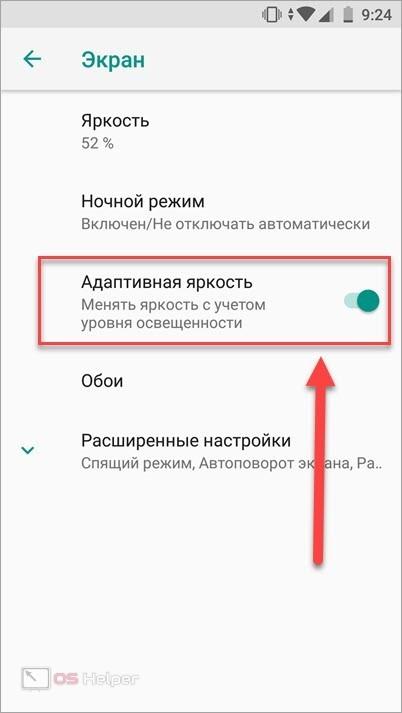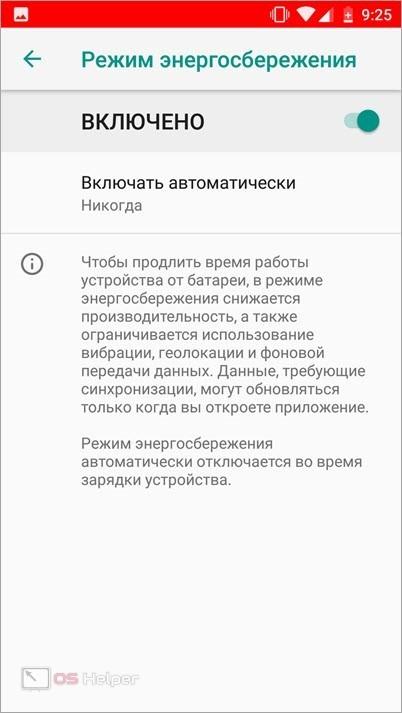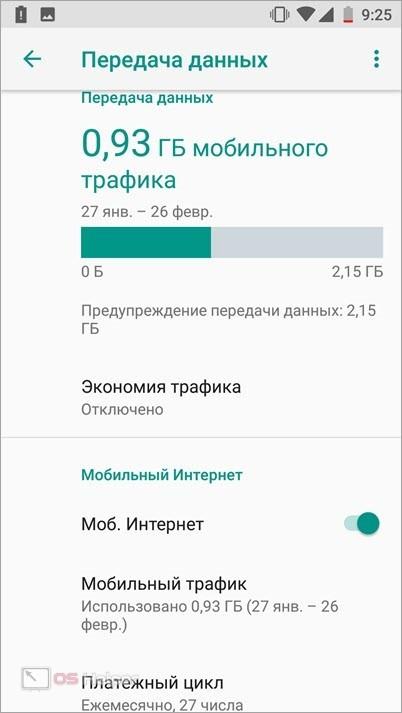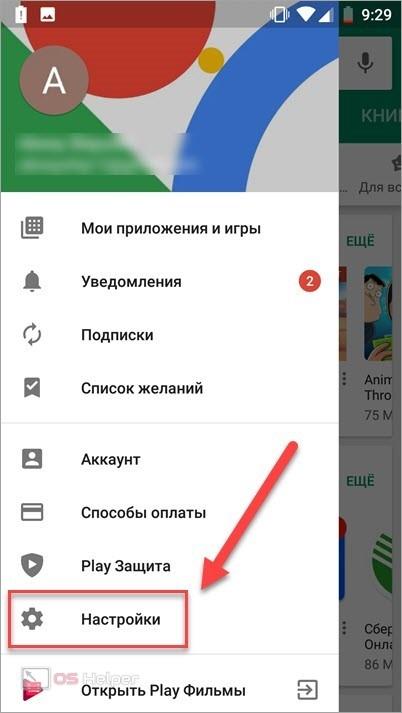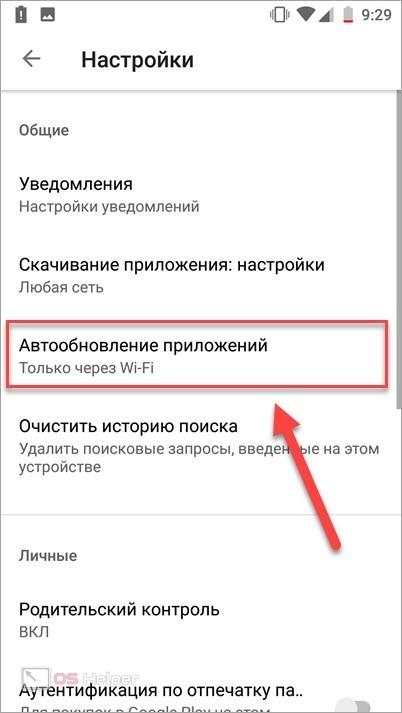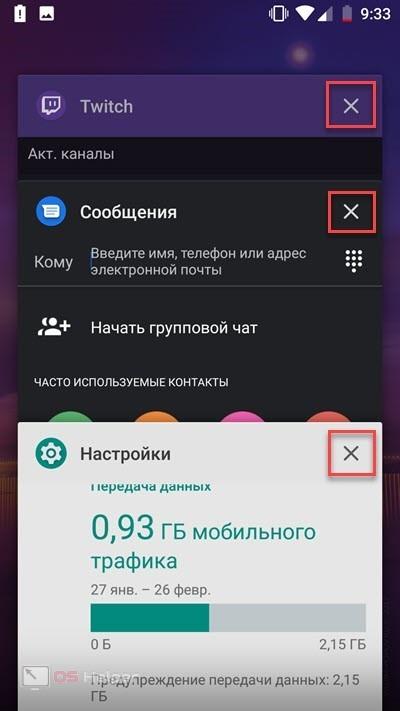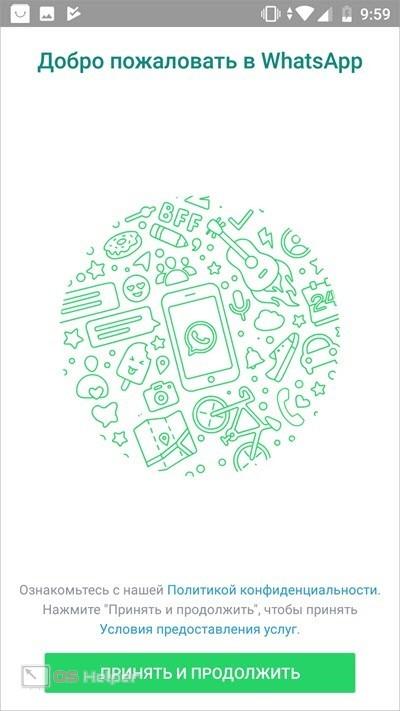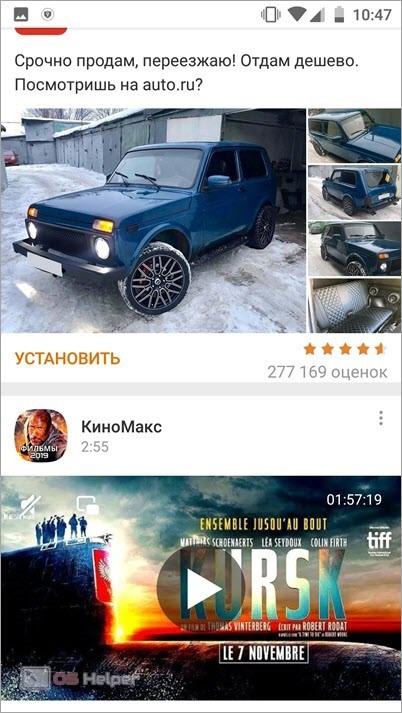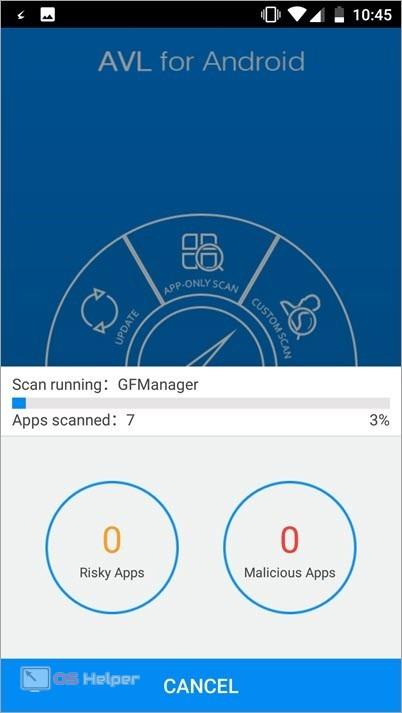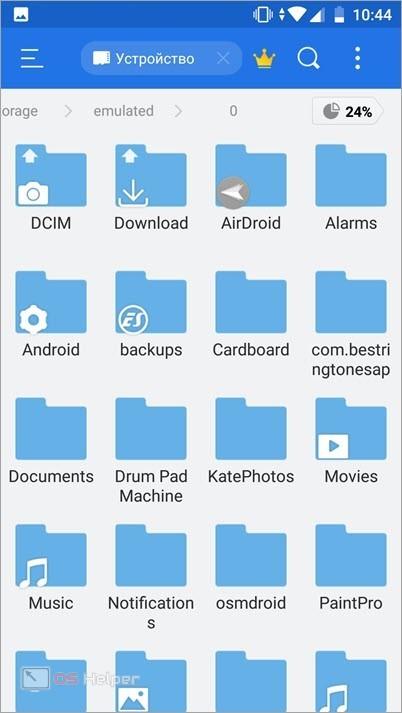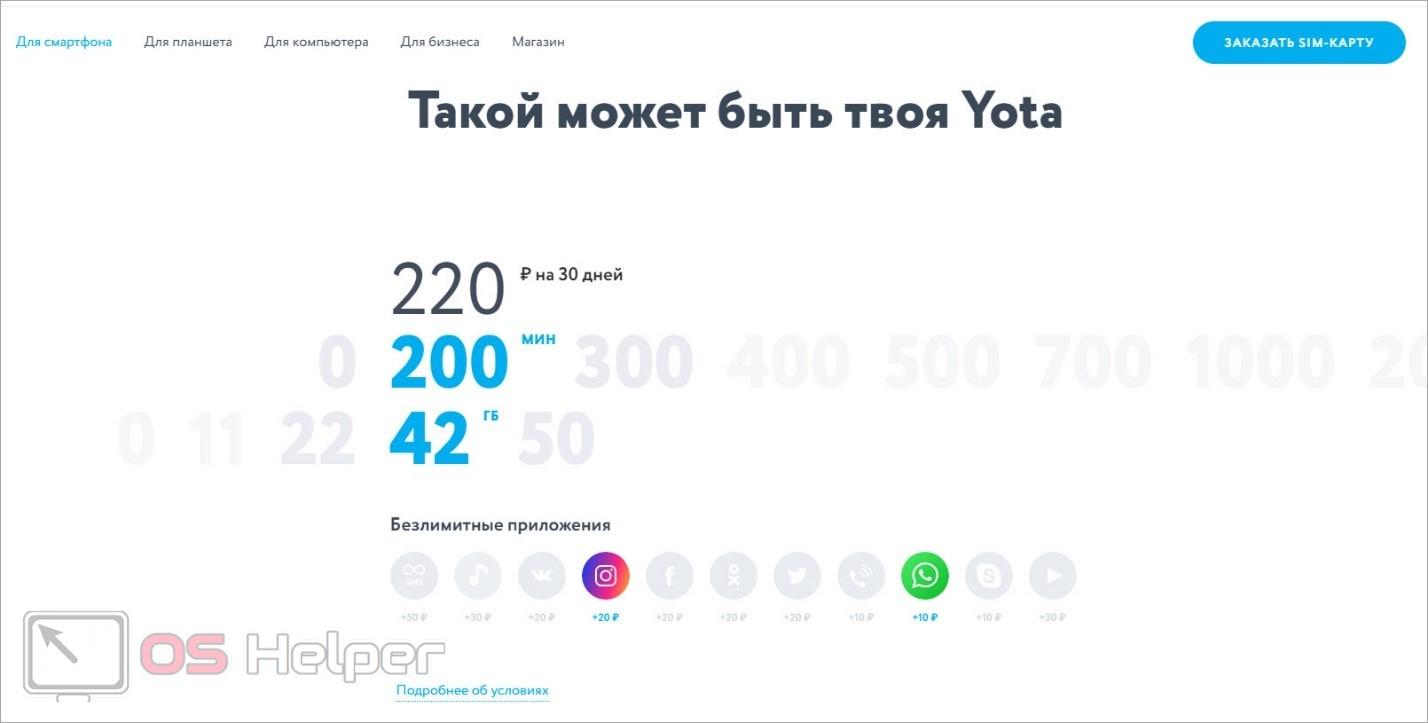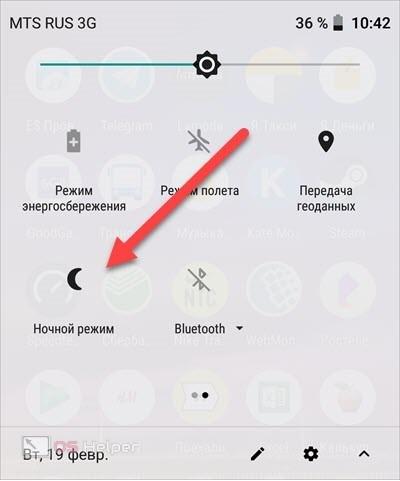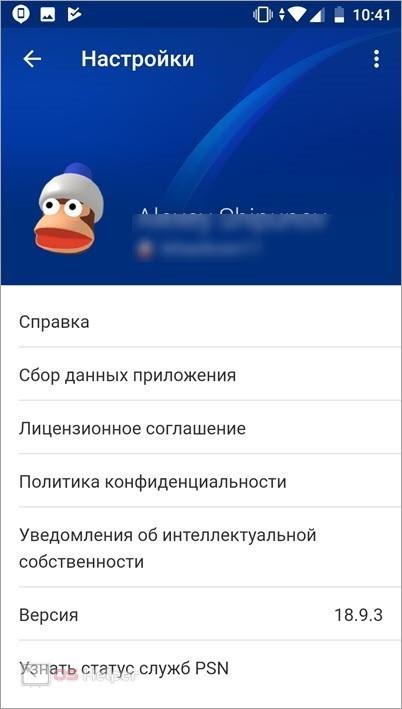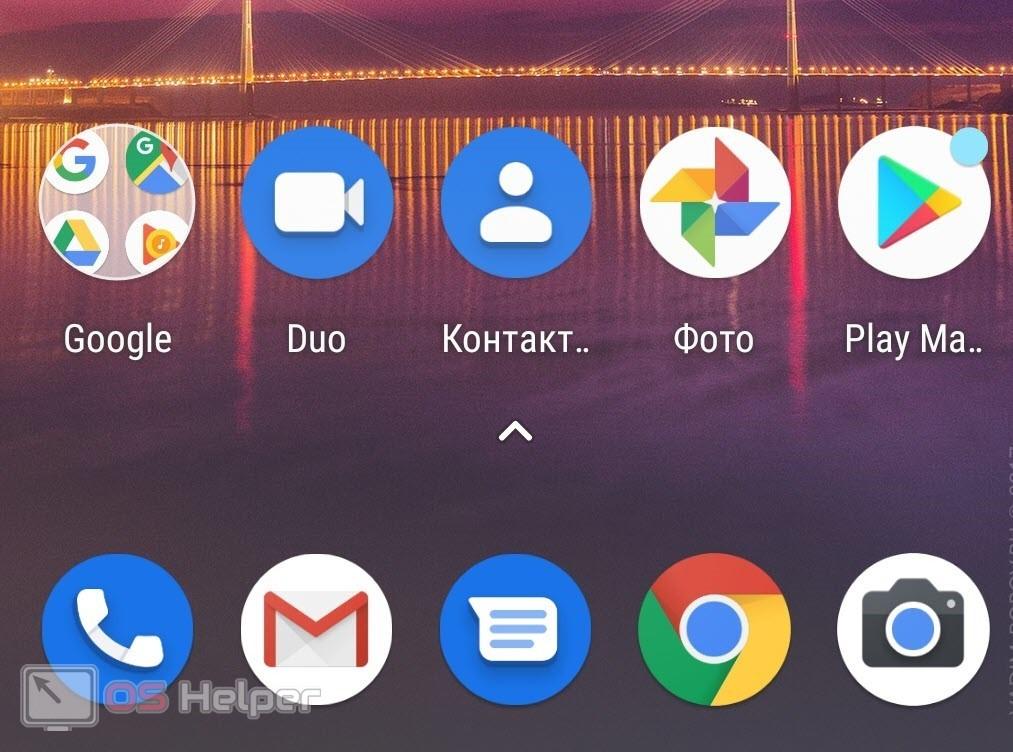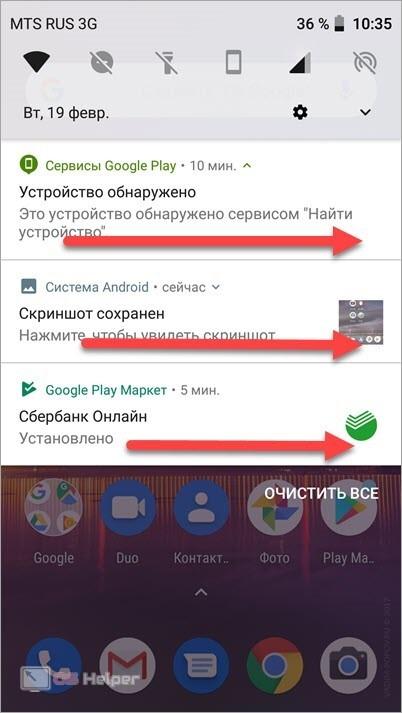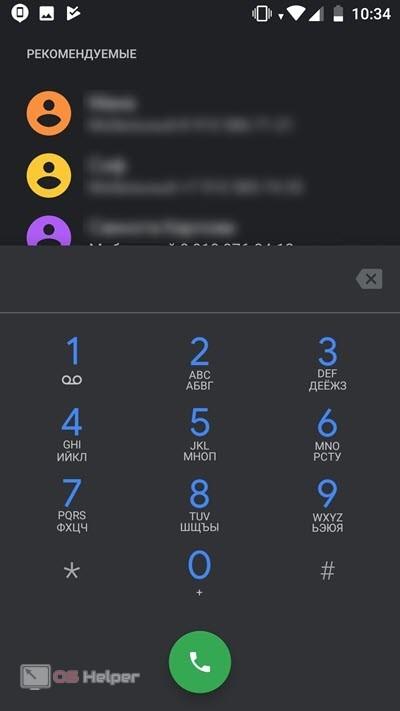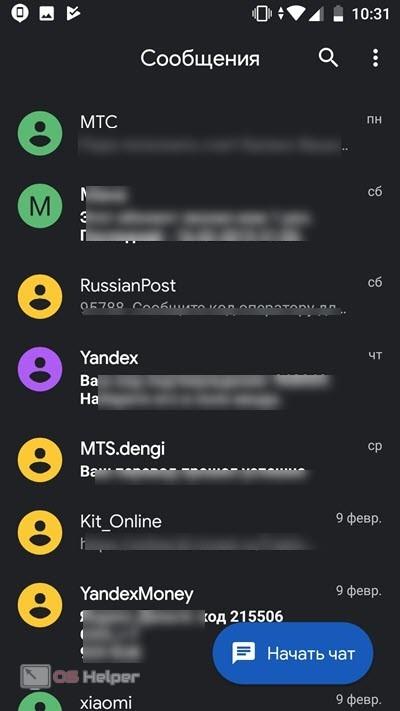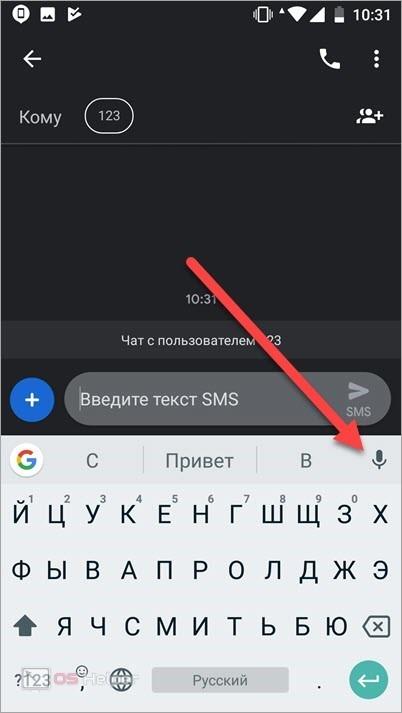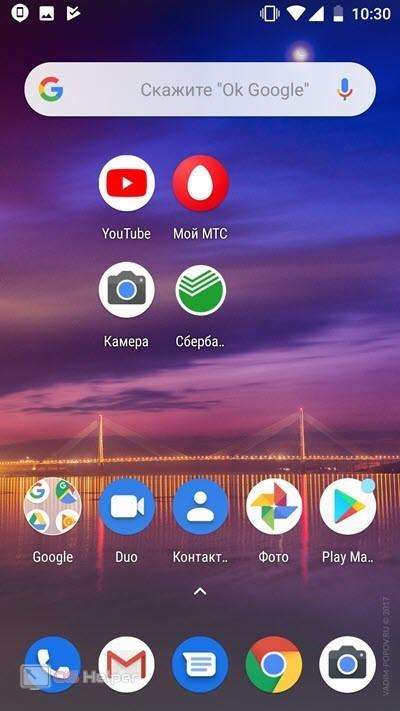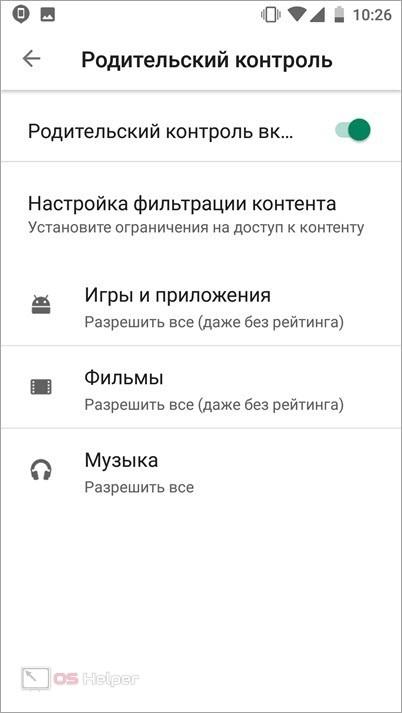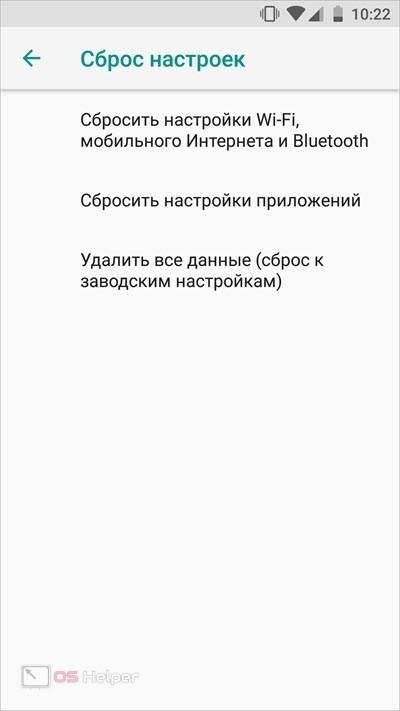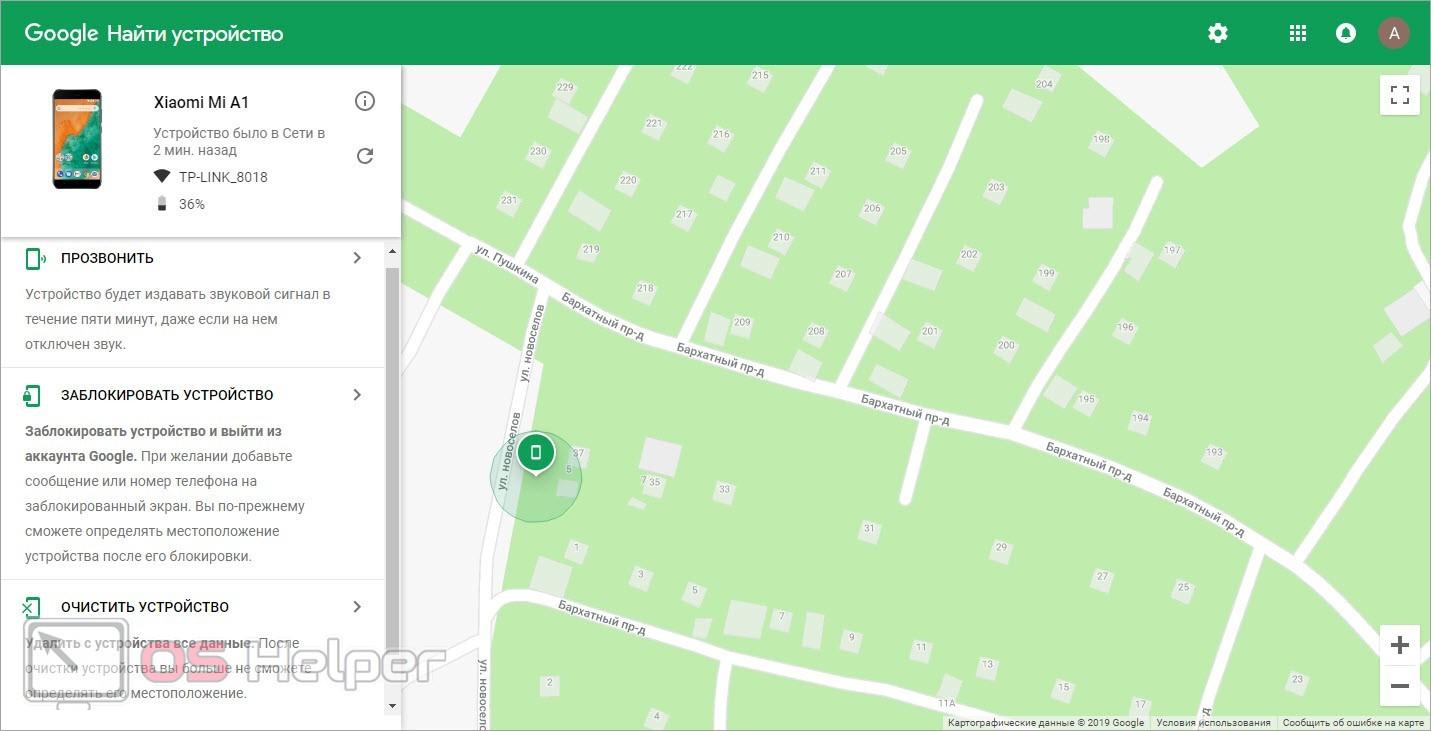Смартфоны
Этот раздел содержит инструкции по эксплуатации смартфонов от разных производителей. Выберите нужное Вам устройство и бесплатно скачайте любое руководство.
Смартфон или «Smartphone» по-английски, в переводе звучит как «умный телефон», и представляет собой мобильное устройство, которое дополнено функционалом КПК. Размеры и технические возможности конкретного смартфона зависят от пожеланий компании-производителя, опционно устройство подчиняется установленной операционной системе. Большая часть современных операционок, не считая iOS, открыты к разработке приложений компаниями-производителями мобильных устройств, в их числе Android, Windows Phone и Symbian. Ключевые функции смартфона включают традиционный набор опций мобильного телефона с возможностями мини-ПК и высокой степенью мощности процессора.
Для Вашего удобства все устройства распределены по брендам. Каждый мануал от любого производителя доступен для просмотра в браузере или для бесплатного скачивания.
Инструкции по производителям
- Регистрация
- Войти
Инструкции » Телефоны и связь » Мобильные телефоны
|
Всего инструкций в разделе: 6606 Мобильные телефоны — инструкции по эксплуатации ACER (58) AGM (3) ALCATEL (307) ANYDATA (2) APPLE (136) ARCHOS (21) ARK (4) ASUS (160) BB-MOBILE (12) BBK (18) BENQ-SIEMENS (18) BLACK FOX (20) BLACKBERRY (78) BLACKVIEW (19) BQ (176) BRAVIS (8) CAT (3) DELL (7) DEXP (16) DIGMA (79) DOOGEE (23) EFFIRE (8) ETULINE (2) EVOLVEO (2) EXPLAY (108) FLY (363) GIGABYTE (35) GINZZU (12) GOCLEVER (17) GOOGLE (7) HAIER (11) HIGHSCREEN (66) HISENSE (3) HONOR (82) HP (17) HTC (244) HUAWEI (171) INOI (5) IRBIS (15) ITEL (12) JINGA (9) JOYS (12) JUST5 (4) KENEKSI (53) LENOVO (104) LEXAND (16) LG (257) MAXVI (35) MEIZU (69) MICROMAX (117) MICROSOFT (20) MITSUBISHI (6) MOTOROLA (105) NOBBY (20) NOKIA (524) ONEPLUS (2) ONEXT (6) OPPO (7) OUKITEL (11) OYSTERS (10) PHILIPS (339) PIPO (2) PRESTIGIO (83) QUMO (19) RITMIX (14) ROSS&MOOR (5) ROVERPC (32) RUGGEAR (7) SAMSUNG (1182) SENCOR (15) SENSEIT (25) SIEMENS (12) SIGMA (3) SMARTISAN (4) SONIM (8) SONY (459) TELEFUNKEN (11) TERMIT (2) TEXET (145) TOSHIBA (11) TP-LINK (5) TREELOGIC (4) TURBOPAD (12) UBIQUAM (3) ULEFONE (5) VERTEX (75) VIVO (16) VOXTEL (45) WEXLER (3) WIGOR (7) XIAOMI (208) YOTA (1) ZTE (35) БИЛАЙН (13) МЕГАФОН (21) МТС (16) |
|
Найдите и скачайте бесплатно руководство или инструкцию и узнайте все функции и возможности Вашего мобильного телефона — мануалы от смартфонов, коммуникаторов, старых и новых моделей сотовых телефонов собраны здесь. |


| инструкция | устройство | размер |
| ULEFONE Armor X5 32Gb+3Gb Dual LTE | смартфон | 815.99 kB |
| ULEFONE Armor 7 128Gb+8Gb Dual LTE | смартфон | 815.99 kB |
| SONY Xperia 1 (J9110) 128Gb+6Gb Dual LTE | смартфон | 4.36 MB |
| SAMSUNG Galaxy S9 plus 64Gb | смартфон | 7.72 MB |
| SAMSUNG Galaxy S9 plus 256Gb | смартфон | 7.72 MB |
| SAMSUNG Galaxy S8 plus 64Gb | смартфон | 6.59 MB |
| SAMSUNG Galaxy S8 plus 128Gb | смартфон | 6.59 MB |
| SAMSUNG Galaxy S8 64Gb | смартфон | 6.59 MB |
| SAMSUNG Galaxy S7 32GB DS | смартфон | 6.12 MB |
| SAMSUNG Galaxy S20+ | смартфон | 8.91 MB |
| SAMSUNG Galaxy S20 Ultra | смартфон | 8.91 MB |
| SAMSUNG Galaxy S20 Light | смартфон | 8.91 MB |
| SAMSUNG Galaxy S20 | смартфон | 8.91 MB |
| SAMSUNG Galaxy S10 | смартфон | 7.41 MB |
| SAMSUNG Galaxy S10 Lite | смартфон | 6.46 MB |
| SAMSUNG Galaxy S III SS | смартфон | 2.21 MB |
| SAMSUNG GALAXY Note 8 64Gb | смартфон | 8.02 MB |
| SAMSUNG Galaxy Note 20 Ultra 256GB | смартфон | 5.33 MB |
| SAMSUNG Galaxy Note 20 256GB | смартфон | 5.33 MB |
| SAMSUNG Galaxy M31 128GB | смартфон | 2.68 MB |
| SAMSUNG Galaxy M21 64GB | смартфон | 2.68 MB |
| SAMSUNG Galaxy J7 | смартфон | 650.19 kB |
| SAMSUNG Galaxy J6 | смартфон | 8.44 MB |
| SAMSUNG Galaxy J5 | смартфон | 651.59 kB |
| SAMSUNG Galaxy J4 | смартфон | 8.57 MB |
| SAMSUNG Galaxy J3 | смартфон | 636.41 kB |
| SAMSUNG Galaxy J1 mini Prime | смартфон | 844.70 kB |
| SAMSUNG Galaxy J1 | смартфон | 2.95 MB |
| SAMSUNG Galaxy A8 plus | смартфон | 5.01 MB |
| SAMSUNG Galaxy A8 | смартфон | 5.01 MB |
| SAMSUNG Galaxy A71 | смартфон | 14.62 MB |
| SAMSUNG Galaxy A6 plus | смартфон | 9.55 MB |
| SAMSUNG Galaxy A6 | смартфон | 9.55 MB |
| SAMSUNG Galaxy A51 64GB | смартфон | 3.40 MB |
| SAMSUNG Galaxy A51 128GB | смартфон | 3.40 MB |
| SAMSUNG Galaxy A41 64GB | смартфон | 2.91 MB |
| SAMSUNG Galaxy A30 | смартфон | 12.33 MB |
| SAMSUNG Galaxy A21s 64GB | смартфон | 7.46 MB |
| SAMSUNG Galaxy A20s 32GB | смартфон | 3.33 MB |
| MEIZU Pro6 32Gb LTE | смартфон | 433.63 kB |
| MEIZU M8c 16Gb 2Gb | смартфон | 1.99 MB |
| MEIZU M6t 16Gb 2Gb | смартфон | 1.97 MB |
| MEIZU M5c 16Gb 2Gb | смартфон | 1.17 MB |
| MEIZU 15 Plus 64Gb 6Gb | смартфон | 1.83 MB |
| MEIZU 15 64Gb 4Gb | смартфон | 1.83 MB |
| HUAWEI Р20 Pro | смартфон | 1.92 MB |
| HUAWEI Y9 2018 | смартфон | 1.01 MB |
| HUAWEI Y6s | смартфон | 1.55 MB |
| HUAWEI Y6 Prime 2018 | смартфон | 1.56 MB |
| HUAWEI Y5 Prime 2018 | смартфон | 1.32 MB |
«— 1 2 3 … 131 132 133 —»
Что удобнее для чтения книг?
Планшет
Электронная книга
Смартфон
Книга в бумажном переплёте
Не читаю книг

© 2010- ManualBase.ru
- Статьи
- О сайте
- Помощь
- Контакты
© 2010- ManualBase.ru
После покупки смартфон попадает к нам в руки с заводскими настройками и многие пользователи не совсем представляют, как его «запустить» и как настроить параметры системы под себя. Из-за этого многие готовы попросить продавцов-консультантов, чтобы те помогли им настроить приобретенный девайс за определенную плату. И даже после этого клиент может остаться недоволен, так как у всех свои запросы. В этом материале мы расскажем вам о нескольких простых шагах по настройке смартфона, которые помогут вам остаться довольным после покупки. Эта инструкция подходит к любому современному смартфону или планшету на Android.
Базовая настройка
Несмотря на то, что Android является общей ОС для миллиона самых разных смартфонов, многие производители допиливают и украшают операционку в соответствии со своими видением прекрасного. Поэтому последовательность шагов первоначальной настройки в разных смартфонах может несколько отличаться. Переживать из-за этого не стоит, просто следуйте инструкциям на экране и не промахнетесь. А теперь включаемся и поехали.
1. Если девайс приобретался в магазине, то после установки SIM-карты и при первом включении вас встретит экран приветствия, где будет необходимо выбрать основной язык интерфейса. Тут все просто: в появившемся списке ищем нужный и нажимаем «Далее».
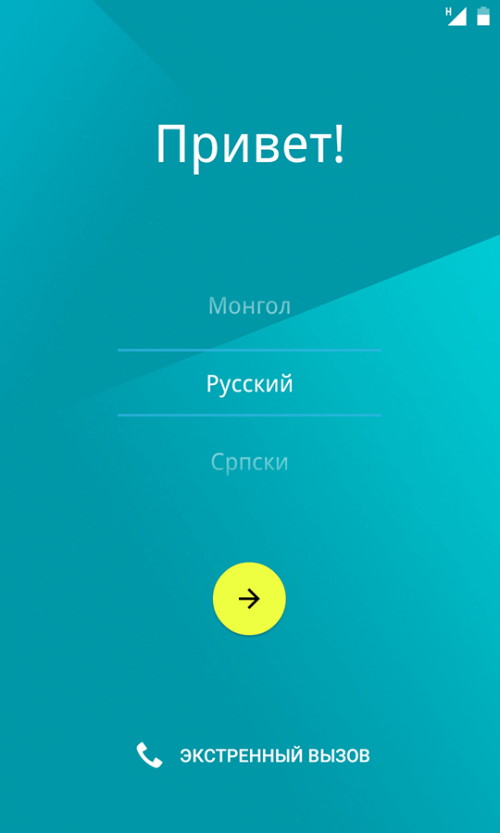 |
2. Следом за этим система как правило предлагает подключиться к нужной Wi-Fi сети, чтобы смартфон получил связь с внешним миром и мог оперативно подтянуть необходимые обновления. Тут все просто — выбираем вашу домашнюю сеть, забиваем пароль и готово. В случае чего этот пункт можно пропустить и подключиться к сети попозже.
3. Полноценное использование смартфона возможно лишь при наличии Google-аккаунта. Если у вас уже был Android-смартфон либо ранее создана учетная запись в Gmail или YouTube, просто введите свои данные, а затем согласитесь с условиями лицензионного соглашения.
 |
4. Если аккаунта нет, то жмем «Создать новый аккаунт» и переходим в меню регистрации. Здесь нужно придумать название электронного адреса, пароль и по желанию ввести свои личные данные. Не стоит пропускать этот шаг, так как без аккаунта Google многие сервисы в смартфоне не будут работать.
Популярные смартфоны на чистом Android
5. Далее большинство современных смартфонов предложит вам перенести на него данные с вашей прошлой «трубки» или восстановить из облака. Менеджер переноса данных отличается от смартфона к смартфону и наделен разными функциями от простого переноса установленных ранее приложений до полного копирования системы. Поэтому определитесь, что именно вы хотите вернуть, а что оставить в прошлом, и следуйте инструкциям на экране.
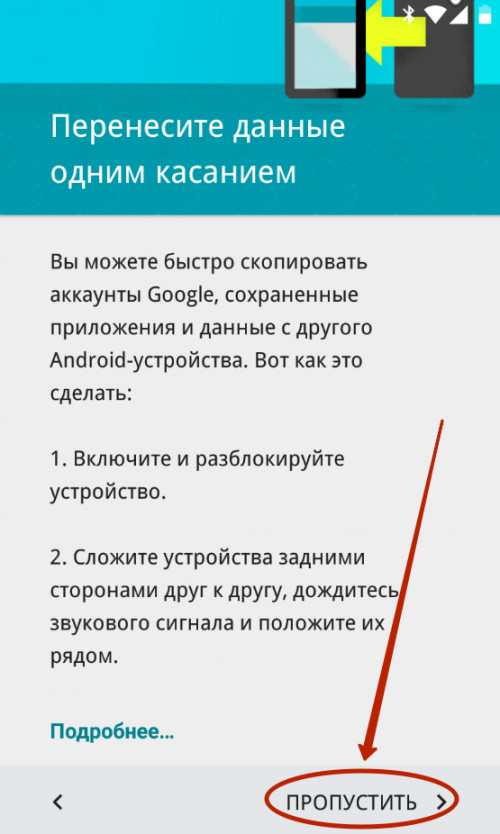 |
6. Почти приехали. Теперь Android предложит активировать необходимые сервисы Google. Обычно галочки стоят у всех пунктов, но вы можете убрать ненужные (например, усиленную геолокацию или отправку анонимных системных данных в Google) и в случае надобности включить их позже в настройках.
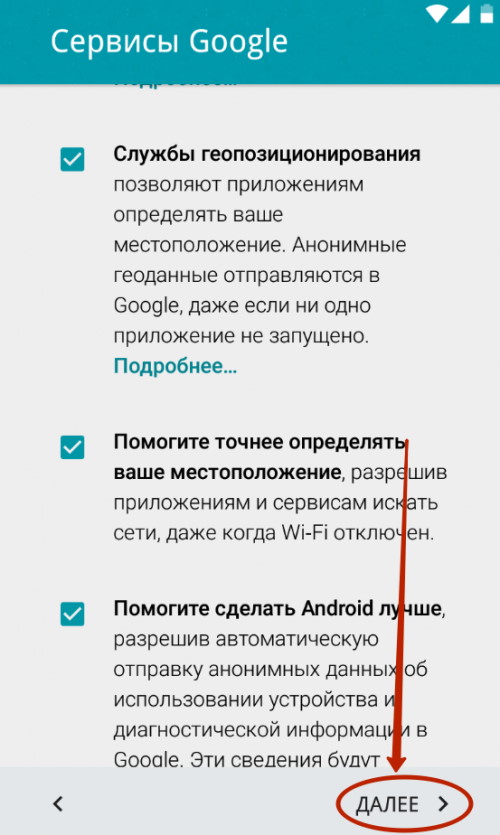 |
7. Последний пункт — защита смартфона. В этом меню вам нужно будет придумать пароль/PIN-код и добавить отпечаток пальца (если в смартфоне есть дактилоскопический датчик). Это не отнимет много времени: к датчику в разных местах нужно будет несколько раз прикоснуться нужным пальцем и слепок будет готов. Это займет максимум минуту, но в будущем сэкономит кучу времени и нервов при разблокировке экрана, бесконтактных платежах и авторизации в банковских приложениях.
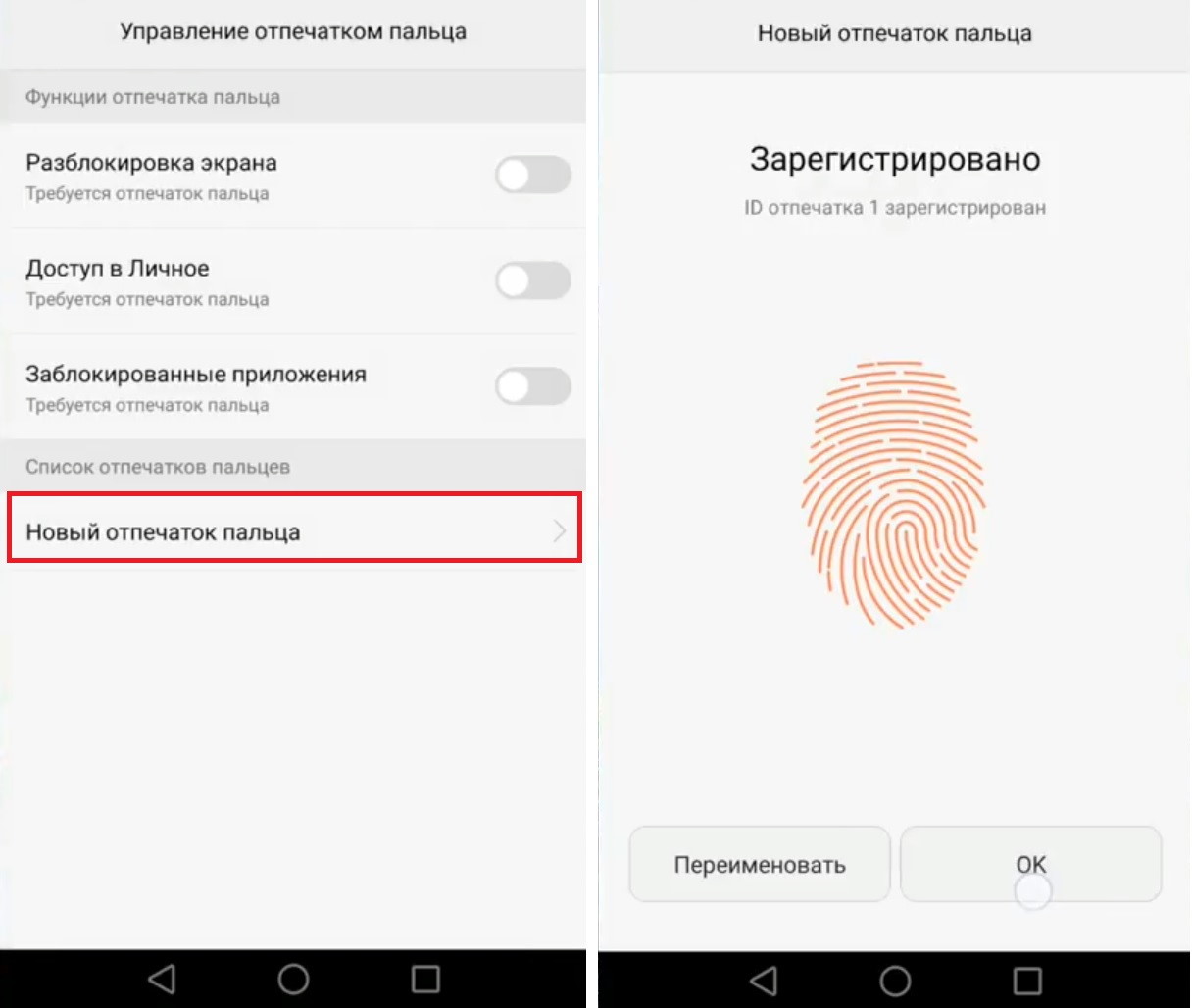 |
Дополнительная настройка
После завершения всех манипуляций Android поприветствует нового хозяина и предложит провести небольшой ознакомительный тур по системе. По сути настройка смартфона завершена, теперь им можно пользоваться. Однако мы рекомендуем посвятить еще 5 – 10 минут своего времени углубленной настройке системы под себя.
Обновляем систему
 |
Даже если у вас совсем новый смартфон, это все равно стоит сделать. За то время, которое смартфон лежал на прилавке, производитель мог успеть выкатить целую пачку важных и не очень обновлений системы. Как правило обновление системы выносится в отдельный пункт в настройках смартфона («О системе» или «Система»), который находится в самом низу списка. Кликаем по нему и ищем пункт “Обновление ПО”.
Устанавливаем нужные приложения
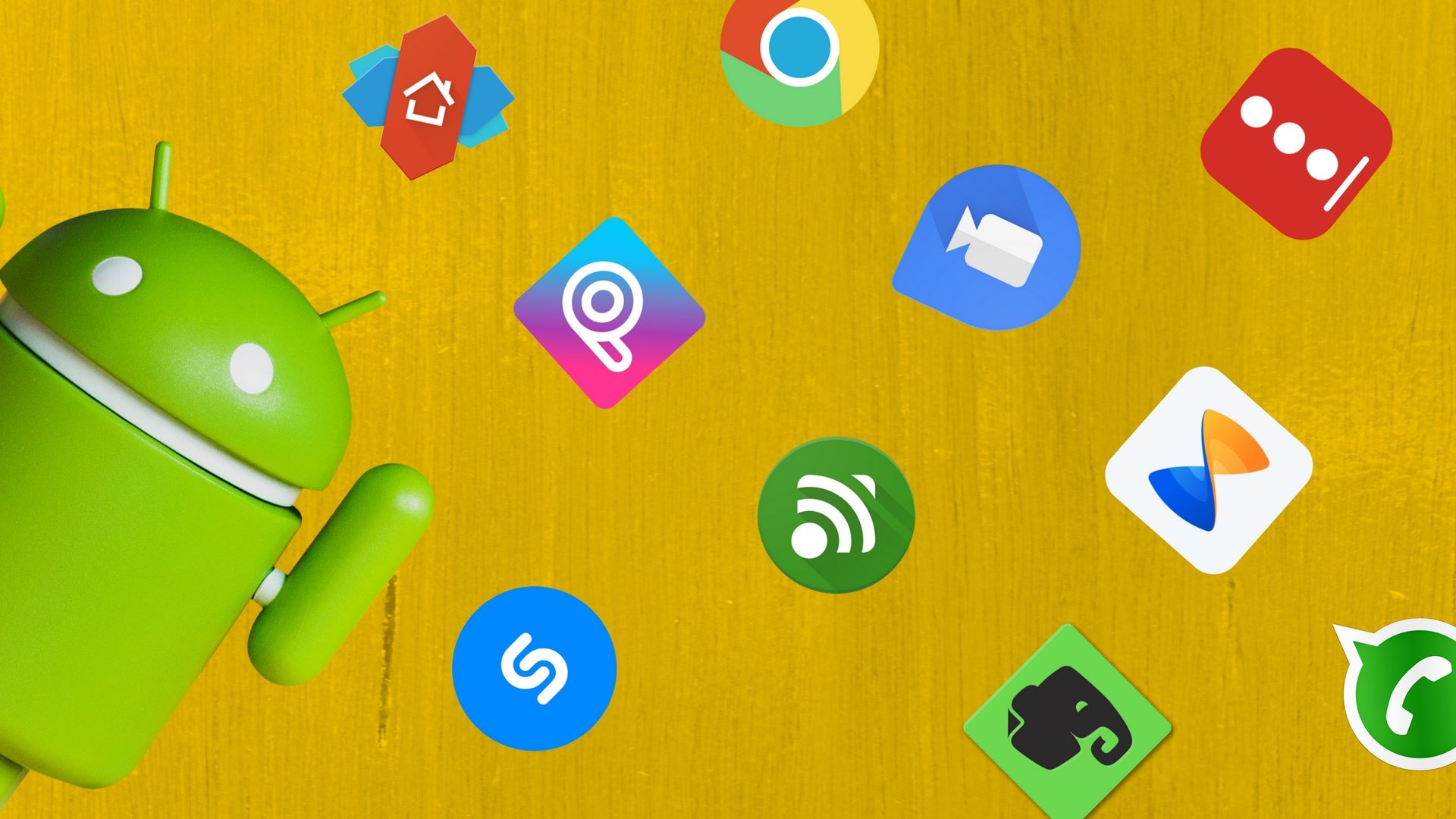 |
На большинстве смартфонов уже из коробки установлены основные приложения вроде Gmail, Skype или Facebook Messenger. Однако такие «стартовые пакеты» заметно меняются от производителя к производителю и зачастую оказывается, что вместо нужных вам программ рабочий стол забит каким-то непонятным хламом. Многие сразу же после покупки доплачивают специалистам магазина за установку дополнительного софта, но нам это кажется не совсем разумным. Так как устанавливают на смартфон преимущественно бесплатные приложения вроде Instagram, TikTok, FBReader, Pocket, VLC напрямую из Google Play.
Популярные смартфоны на Android 10 Q
Тогда почему бы не сделать это самому? Ищем в меню или на рабочем столе иконку Google Play, кликаем по ней и в строке поиска забиваем названием нужного приложения. Затем переходим к нему, выбираем «Установить» и даем ему нужные разрешения на использование смартфона. И так повторяем процесс для каждого приложения. Список «нужного» у каждого свой, поэтому дать какие-то рекомендации сложно. Если не знаете, что вам нужно, то непременно посмотрите тематические рекомендации в самом Google Play или погуглите «лучшие приложения для Android». Главное не спешите забивать смартфон под завязку, потом забудете, что и зачем устанавливали, а смартфон может замедлиться.
Облагораживаем домашний экран
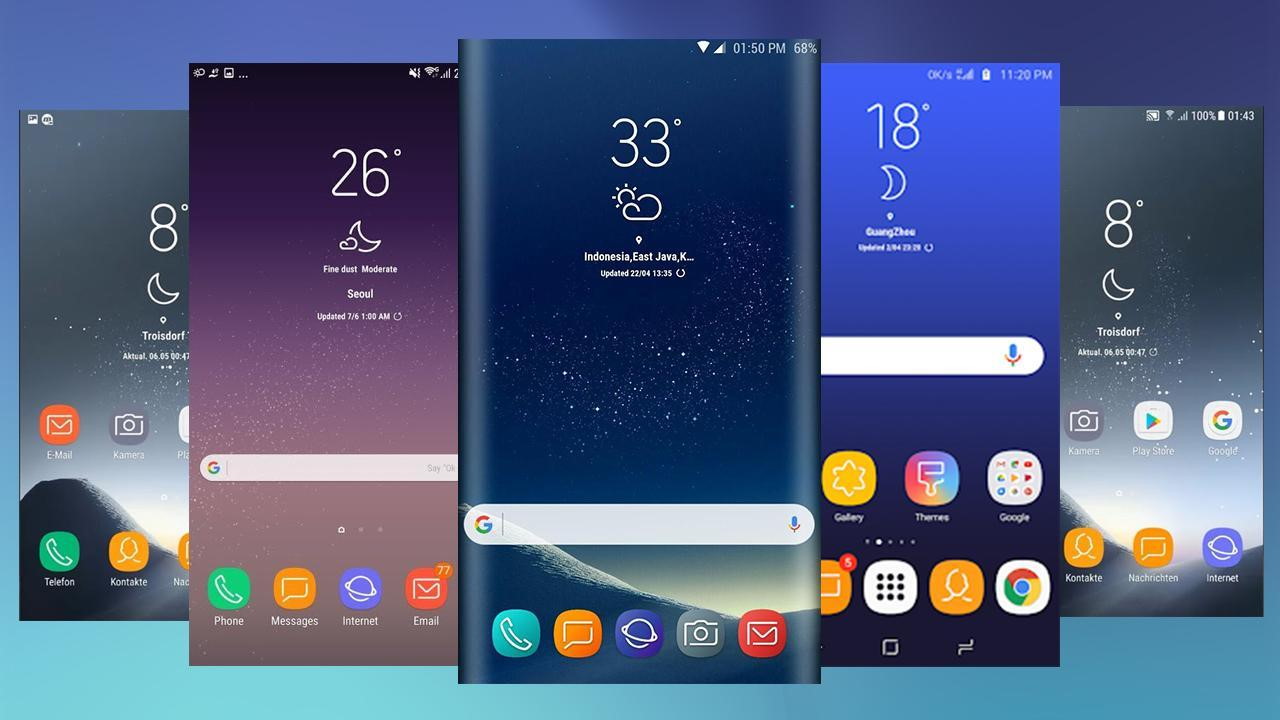 |
Попадая на рабочий стол после первого запуска, пользователь видит только те утилиты, на которые производитель решил обратить ваше внимание. Естественно, его можно настроить под себя и вывести на главный экран только те приложения, которые вам действительно нужны. Кроме того, в Android можно добавлять специальные виджеты (погода, часы, курсы валют, плеер и т.д.), которые позволяют взаимодействовать с приложением напрямую с рабочего стола. Приложения добавляются на рабочий стол обычным перетаскиванием иконки на нужное место. Чтобы добавить виджет, нужно кликнуть по пустому месту экрана на несколько секунд, затем в появившемся меню нажать на раздел «Виджеты» и выбрать нужный из общего списка.
Меняем обои
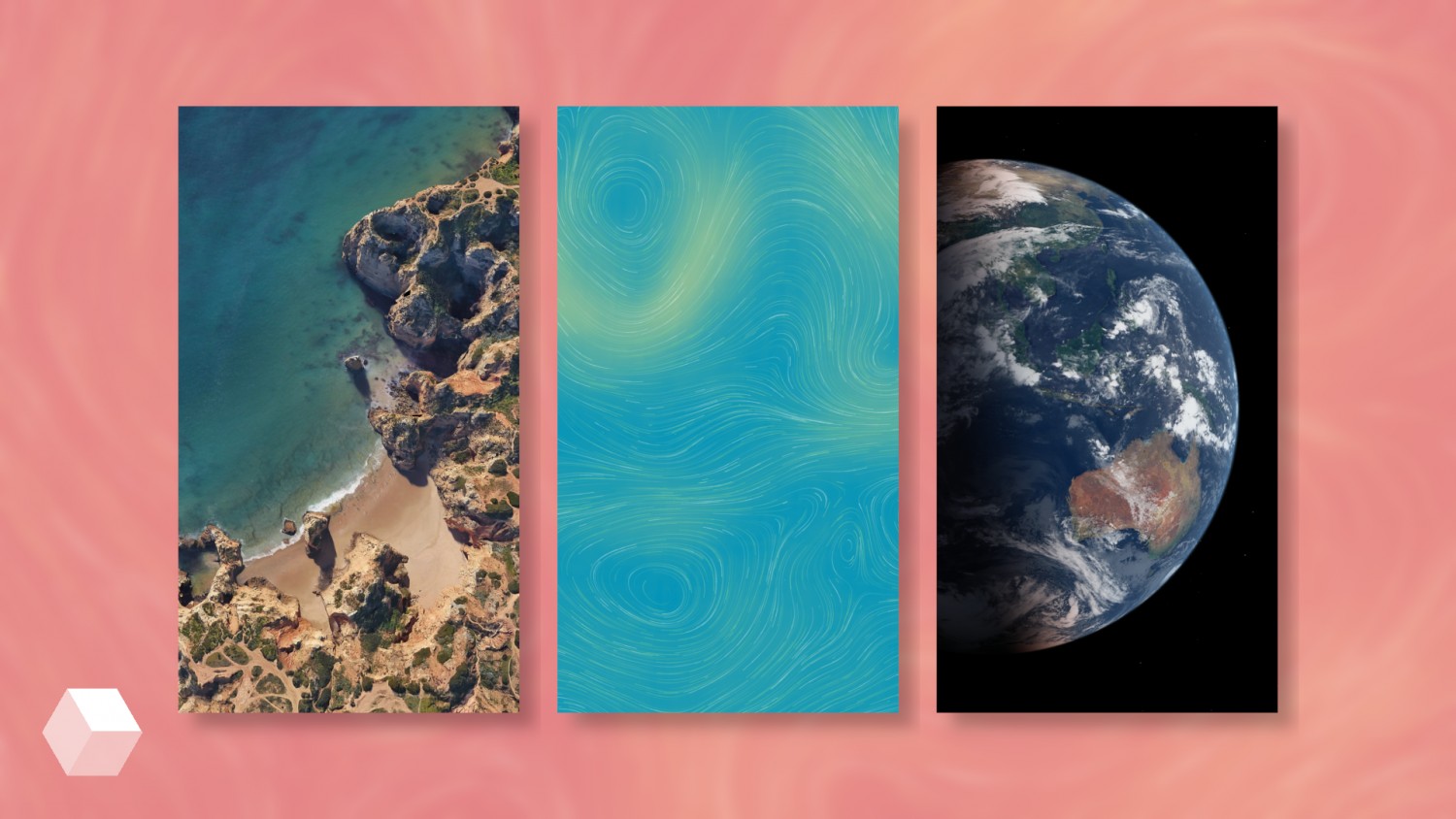 |
Рабочий стол смартфона должен радовать своего владельца. Особенно поначалу. Обои являются его неотъемлемой частью и это то, на что цепляется взгляд первым делом. Вместо того чтобы копаться в сети и вручную выбирать их, лучше установите какое-нибудь приложение, которое будет обновлять фоны автоматически. Например, Wallz или WallHub. Вполне вероятно, что у вас в системе уже есть похожее приложение для обоев. Поищите по слову «Wall» или «Wallpaper» в названии.
Кастомизируем шторку уведомлений
 |
Шторка уведомлений и быстрых настроек — это лучшее изобретение человечества со времен пенициллина и двигателя внутреннего сгорания. Она позволяет быстро в один клик включить/выключить геолокацию, NFC, Wi-Fi, фонарик, автоповорот экрана и вообще что угодно. Поэтому сразу после рабочего экрана логично было бы настроить и ее. Для этого тянем пальцем сверху вниз по экрану пока шторка не выедет. В правом верхнем углу рядом со значком шестеренки появится иконка, напоминающая карандаш. Кликаем по ней и переходим в меню настройки шторки: здесь можно изменить порядок иконок быстрого доступа, добавить нужные или наоборот убрать ненужные.
Настраиваем параметры дисплея
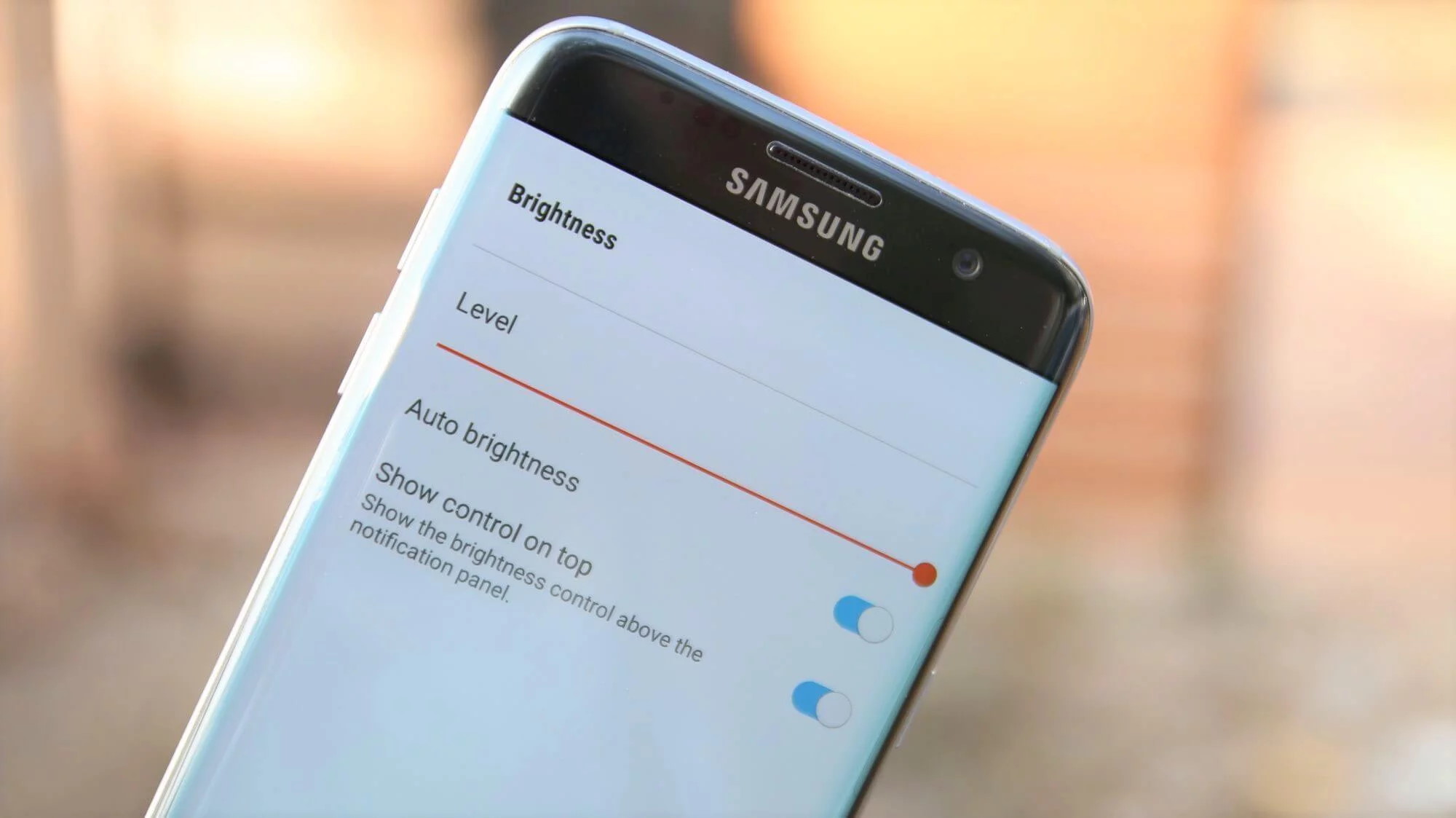 |
Базовые настройки дисплея зачастую устраивают лишь некоторое количество пользователей. Вместо того, чтобы разочароваться в телефоне из-за «неправильных» оттенков или крупного шрифта, идем в настройки смартфона и ищем раздел «Экран/Дисплей». В первую очередь советуем поиграться с цветовым режимом и температурой, эти параметры могут кардинально изменить впечатление от смартфона. Также в настройках можно выставить нужную яркость (или включить автоматическое изменение яркости) и размер шрифтов. В том же разделе можно настроить включение специального ночного режима, который предотвращает воздействие синего света, которое особенно сказывается негативно при использовании телефона перед сном.
Регулируем расход батареи
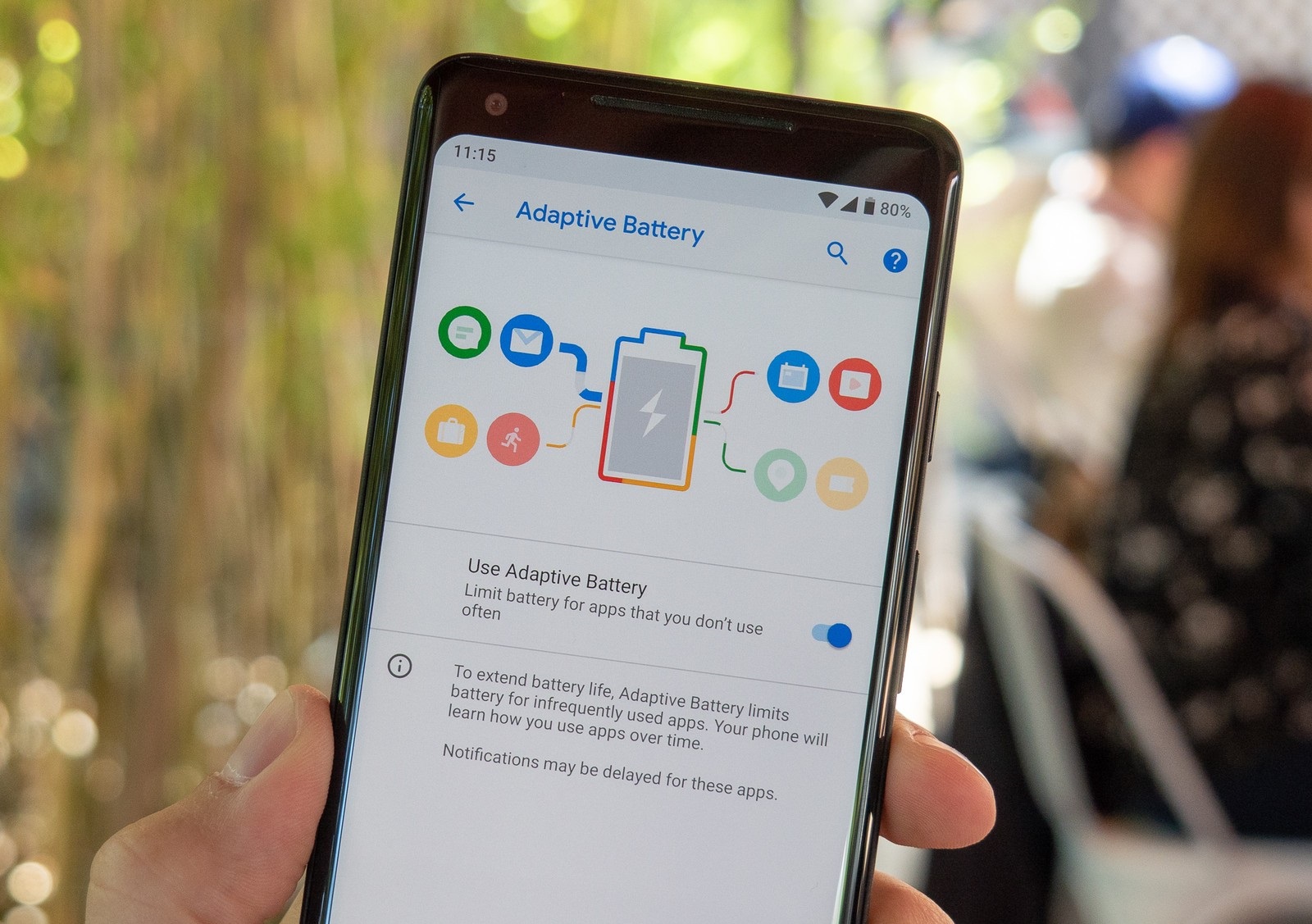 |
То, как часто вы будете заряжать новый смартфон, сильно повлияет на впечатление от него. Поэтому настоятельно рекомендуем отправиться в меню настроек, найти пункт «Батарея» и немного там поколдовать.
Популярные Android-смартфоны с хорошей батареей
В параметрах первым делом нужно установить нижний порог заряда, при достижении которого будет включаться режим энергосбережения. В некоторых оболочках можно с точностью до одного процента установить данное значение, но чаще всего это фиксированное значение типа 10%. Также нужно решить, использовать ли функции Battery Manager или Adaptive Battery. Первая будет выявлять программы, чрезмерно расходующие заряд и предлагать ограничить их работу. Во втором случае система сама будет следить, какие приложения вы реже всего используете и ограничивать такие фоновые процессы для продления срока жизни смартфона от одного заряда. Названия и принципы работы этих фич могут немного отличаться в зависимости от оболочки и версии Android, но принципы их работы общие.
Дополнительно экономим расход энергии
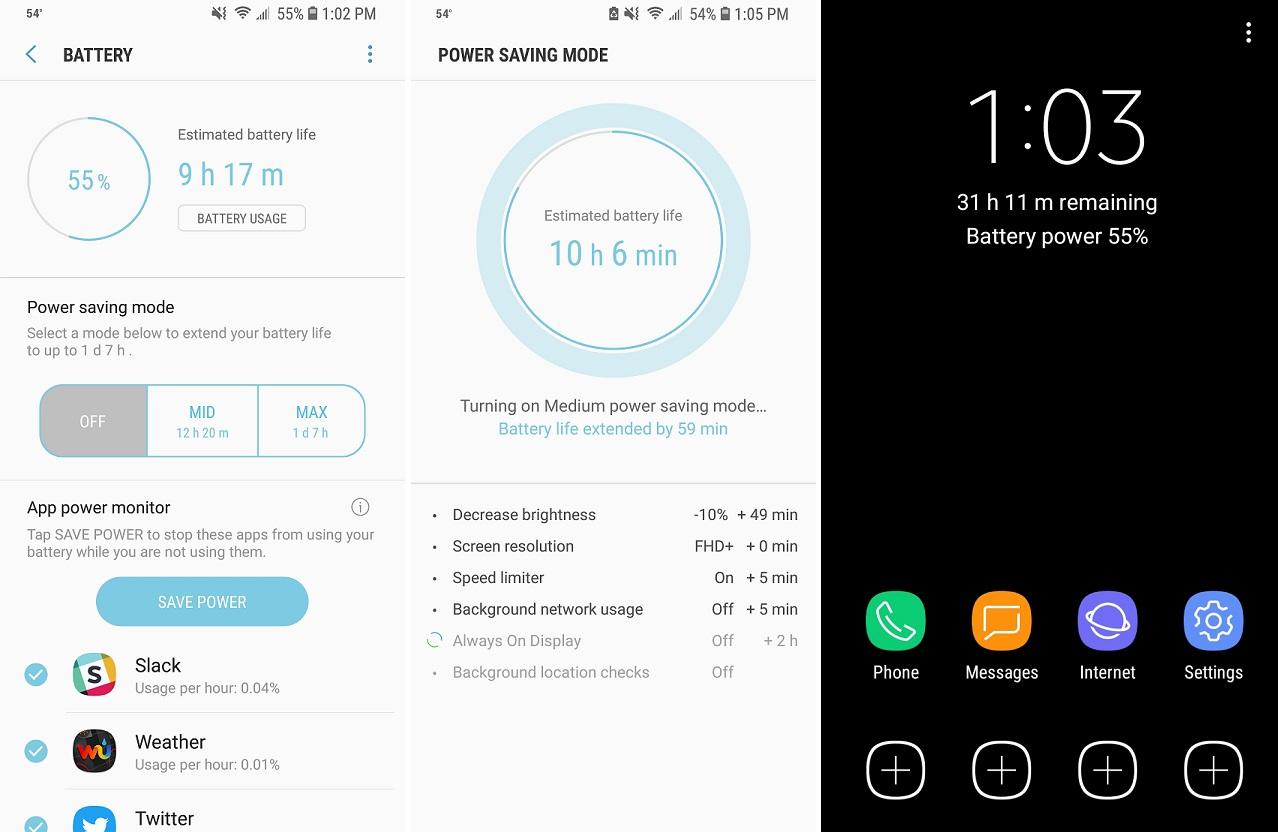 |
Помимо этого на расход заряда очень сильно влияет яркость экрана, разговоры и использование беспроводных сетей и дополнительных сервисов. Общие рекомендации тут такие — отключайте Wi-Fi, мобильный интернет, Bluetooth, NFC и геолокацию, когда они вам не нужны. А в настройках экрана поставьте галочку напротив пункта «Авто». Тогда смартфон будет регулировать яркость в зависимости от освещения вокруг, а не постоянно светить на все 100%.
Грамотно расходуем мобильный трафик
 |
Хотя мобильные операторы раздают все более щедрые ежемесячные пакеты с мобильным трафиком, будет нелишним его проконтролировать. Шаг первый — идем в настройки системы, ищем пункт «Сеть и интернет», затем «Передача данных». Там нас ждет меню «Установить лимит трафика», в котором можно указать, сколько мегабайт может загрузить смартфон, прежде чем вам будет показано уведомление. После достижения этого лимита мобильный интернет будет отключен.
Также нелишним будет ограничить обновление приложений через мобильную сеть. Для этого нужно открыть Google Play и в левом верхнем углу кликнуть по значку с тремя вертикальными полосками. Откроется дополнительное окно, в котором нужно выбрать меню «Настройки». В нем ищем пункт «Автообновление приложений» и выбираем «Только через Wi-Fi».
Резюме
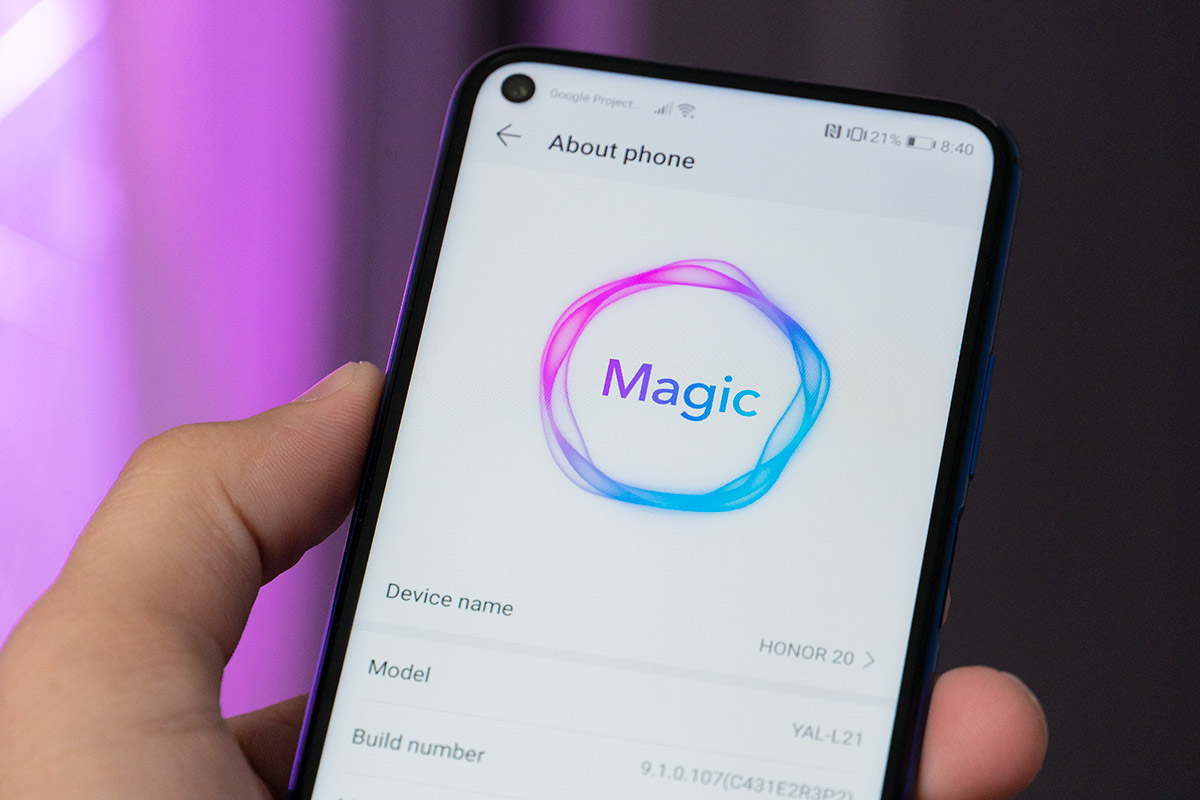 |
Перспектива самостоятельно настраивать смартфон пугает многих покупателей, но на самом деле в этом нет ничего сложного. Android прошёл большой путь от корявенького «ведроида» до крайне удобной и продуманной операционной системы, поэтому чтение данной инструкции скорее всего займет у вас даже больше времени, чем сама настройка. Главное не бойтесь «сделать что-то не так» (это будет сложно) и не паникуйте, если не можете найти нужный пункт в каком-то меню. Как мы уже говорили, каждый производитель смартфонов допиливает Android в соответствие со своими идеалами прекрасного, поэтому некоторые пункты меню могут называться немного иначе, чем в тексте, или прятаться в другом разделе.
- Главная
-
Мобильные телефоны
-
Инструкции
Инструкции для телефонов
Выберите инструкцию для нужной модели телефона по производителю и названию устройства.
Все документы представлены на русском языке.
Если Вы обнаружите ошибку — напишите нам через форму обратной связи.
|
Читать инструкцию для |
Рекомендованные статьи… →
На чтение 20 мин Просмотров 17.9к. Опубликовано 20.02.2019
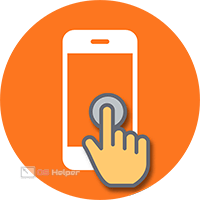
В рамках данной статьи мы рассмотрим следующие вопросы:
- общие советы владельцам смартфонов;
- подбор полезного софта;
- обучение пожилых людей основным операциям;
- нюансы при настройке телефона для ребенка.
Содержание
- Полезные советы по эксплуатации
- Защита устройства
- Экономия заряда аккумулятора
- Правильное использование интернета
- Производительность
- Температурный режим
- Экран на морозе
- Помощь новичкам
- Прочтение инструкции
- Правильная настройка
- Установка полезных приложений
- Мессенджеры
- Социальные сети
- Видеосвязь
- Автоматическая очистка и антивирус
- Управление файлами
- Дополнительный софт
- Подходящий тариф
- «Фишки» смартфонов, о которых нужно помнить
- «Теплый» режим экрана
- NFC
- Сканирование QR-кодов
- Сканер отпечатков пальцев
- Управление сторонними устройствами
- Облачное хранилище
- Очки виртуальной реальности
- Как обучить старшее поколение?
- Выбор оптимального смартфона
- Обучение базовым функциям
- Интерфейс
- Звонки
- Сообщения
- Стандартные программы
- Смартфон для ребенка
- Самостоятельный ремонт
- Отслеживание телефона на Android
- Видеоинструкция
- Заключение
Полезные советы по эксплуатации
Здесь будут собраны все общие рекомендации для владельцев смартфонов. Они применимы для любых устройств вне зависимости от производителя, конкретной модели или характеристик.
Защита устройства
Начнем с банального, но крайне важного пункта – это защита смартфона от повреждений. Казалось бы, о необходимости чехла и пленки на экран знают все, но использует далеко не каждый. Принять меры по увеличению безопасности телефона стоит сразу после покупки не только чтобы сохранить идеальный внешний вид, но и для продления срока эксплуатации.
Первый момент – покупка чехла. Это не только защита корпуса во время падений, но и уникальность вашего смартфона, поскольку сейчас можно приобрести чехол любого дизайна, формы или даже сделать на заказ. Несколько советов по выбору:
- В комплекте некоторых смартфонов идут фирменные чехлы. Например, у Xiaomi, Huawei Honor и подобных производителей. Поинтересуйтесь перед покупкой.
- Если вы хотите сохранить оригинальный вид нового мобильного телефона, то выберите прозрачный силиконовый чехол.
- Если вы часто кладете устройство экраном вниз, тогда при покупке защиты обратите внимание на чехол с высокими бортиками. Они не позволят экрану прикоснуться к грубой поверхности и повредить дисплей/защитное стекло.
Второй немаловажный пункт – защита экрана. Если вы обладатель дорогого устройства Samsung Galaxy, нового iPhone или другого флагмана, то замена экрана обойдется в круглую сумму. Да и лишние траты на ремонт бюджетного устройства также не слишком приятны. Поэтому позаботимся о защите:
- Специальная пленка. Этот вариант позволит закрыть всю площадь передней панели смартфона тонкой прозрачной пленкой.
- Ударопрочное стекло. Хоть современные девайсы и защищены прочными стеклами, чтобы не столкнуться с разбитым дисплеем, обзаведитесь дополнительным стеклом.
Оба варианта недорогие, а если заказывать их из Китая, то выйдут еще дешевле. Если вы неуверены в том, что сможете правильно наклеить защиту, то обратитесь к знакомым или в сервис, салон сотовой связи.
Экономия заряда аккумулятора
Теперь научимся правильно управлять аккумулятором и настройками телефона, чтобы увеличить срок жизни батареи. Длительная работа от одного заряда аккумулятора определяется не только емкостью, но и стилем эксплуатации. Рассмотрим основные функции и действия, которые мешают продолжительному использованию.
Экран отнимает больше всего энергии от общего заряда. Использование максимальной яркости существенно сокращает длительность работы. В большинстве устройств на Андроиде есть функция автоматической регулировки яркости подсветки в зависимости от внешнего освещения.
Если выставить яркость на самый минимум, то работать с телефоном в солнечный день будет трудно, но аккумулятор будет разряжаться гораздо медленнее.
В той ситуации, когда остается 10-15% заряда, а поблизости нет и не будет источника энергии еще длительное время, поможет энергосберегающий режим. Он отключает большинство фоновых процессов, интернет, снижает яркость и общую производительность. Обычно пользователь может самостоятельно установить подходящие ему параметры.
Следующий фактор, влияющий на длительность работы – это активное использование интернета. Постоянное подключение к сети 3G/4G, включенный GPS, пользование геоданными быстро развеют ваши представления о смартфонах с «большими» аккумуляторами. Не рекомендуется оставлять включенным интернет без необходимости. В стандартных настройках Андроида можно посмотреть примерную статистику расхода трафика:
Если какие-либо программы используют сеть постоянно в фоновом режиме, то их лучше ограничить настройками, чтобы сэкономить заряд. Однако не только расходуемая зарядка является поводом для контроля над сетью, но и трафик, за который взымают плату мобильные операторы.
Правильное использование интернета
Поговорим подробнее о том, как использовать ограниченный трафик интернета. Нужно правильно настроить обновления приложений и системы. Например, Google Play Market позволяет выбрать способ обновления: через мобильную сеть или при подключении к Wi-Fi. Для этого нужно:
- Через главное меню приложения перейти в настройки.
- В пункте «Автообновление приложений» выбрать «Только через Wi-Fi».
Производительность
Научиться пользованию смартфоном недостаточно. Необходимо на протяжении срока всей эксплуатации следить за порядком на устройстве, чтобы не получить плачевный результат: зависания, ошибки при установке приложений, перезагрузки и прочие неприятные ситуации.
За быстродействие в режиме реального времени отвечает оперативная память. В ней хранятся запущенные приложения и процессы, а вы можете в любой момент переключиться к ним. Чем больше активных программ, тем меньше свободной памяти для работы самой ОС. Периодически пользователю необходимо самостоятельно открывать меню и «чистить» ОЗУ от неиспользуемых приложений. На Андроиде это делается через системную кнопку. Она может находиться под экраном или быть встроенной в интерфейс.
В открывшемся окне можно избавляться от ненужных приложений свайпом в сторону или с помощью иконки крестика:
Также не стоит забывать о кэш-файлах и cookie, которые накапливают мессенджеры и браузеры. Научить вас выполнять очистку сможет наша инструкция, полностью посвященная данной теме.
На производительность/расход заряда влияют и следующие факторы:
- одновременная работа нескольких «тяжелых» приложений (браузер с десятком вкладок, игры и так далее);
- многочисленные виджеты;
- 3D обои на рабочий стол, визуальные эффекты и подобное.
Любители «прокачать» свой девайс сторонними визуальными улучшениями чаще сталкиваются с проблемой быстрой разрядки, нежели те, кто пользуется стандартными пресетами и темами.
Температурный режим
Теперь остановимся на моменте, которому многие не придают значения. Окружающая среда также влияет на поведение и работоспособность телефона/планшета. Ограничения относятся как к минусовой температуре, так и к сильной жаре.
В обоих случаях больше всего страдает аккумулятор. Вы наверно заметили, что в морозную погоду на улице смартфон разряжается гораздо быстрее, даже если им не пользоваться. Будьте готовы к этому и держите устройство во внутреннем кармане, а также не доставайте его без надобности. В случае с жарой нужно помнить главное правило – не оставлять телефон непосредственно вблизи источников тепла (батареи, обогреватели) и под прямыми солнечными лучами.
Экран на морозе
Отдельно стоит поговорить о неудобстве использования смартфона на улице зимой. Из-за необходимости носить перчатки появляется трудность с нажатием на емкостный экран. Эту проблему можно решить несколькими способами.
Первое – обзавестись специальным стилусом для емкостных экранов. Он позволит не морозить руки во время использования телефона, а также повысит удобство, например, для женщин с длинными ногтями.
Второй вариант – ходить в специальных перчатках. Они оснащены умным покрытием на кончиках пальцев, которое реагирует на прикосновение к дисплею. Можно считать, что это лучший способ в данной ситуации, поскольку не нужно носить дополнительных девайсов.
Мнение эксперта
Василий
Руководитель проекта, эксперт по модерированию комментариев.
Задать вопрос
Можно использовать специальный спрей для любых перчаток. После нанесения на кончики пальцев позволяет управлять емкостным экраном. Чтобы не сомневаться в качестве и найти по-настоящему работающий спрей, обязательно ознакомьтесь с отзывами по данному средству.
Помощь новичкам
Учиться пользоваться современными девайсами можно и нужно. Поэтому после приобретения первого смартфона начните разбираться во всех тонкостях с нашей инструкцией.
Прочтение инструкции
После покупки устройства не торопитесь сразу запускать его и нажимать на все подряд. Если вы не имеете представления о том, как управлять сенсорным телефоном, то бумажная инструкция в комплекте прояснит многие моменты. Обычно она способна научить всем базовым действиям – установка сим-карты, запуск телефона, первоначальные настройки и так далее.
Правильная настройка
При первом включении Android попросит создать уникальный аккаунт Google, который будет использоваться в магазине приложений, а также является основной электронной почтой пользователя.
Обязательно запомните данные для авторизации (адрес и пароль). Вы сможете перенести аккаунт в случае покупки нового смартфона или авторизоваться с него после восстановления старого!
С помощью аккаунта Google осуществляется доступ к следующим сервисам:
- профиль в браузере Google Chrome;
- доступ к личному кабинету в магазине Play Market;
- дополнительные сервисы от Google (Карты, YouTube, Диск и так далее).
Установка полезных приложений
Теперь рассмотрим ряд программ и сервисов, которые могут пригодиться любому пользователю. К ним относятся популярные мессенджеры, социальные сети, приложения такси и многое другое. Они позволят начинающему человеку быстрее приобщиться к остальным пользователям смартфонов и интернета. Все представленные примеры можно бесплатно скачать в Play Market.
Мессенджеры
Мессенджеры – специальные приложения для переписки и обмена мультимедиа-файлами с другими людьми. Отличается от привычных социальных сетей простотой в использовании и минимумом лишних функций.
WhatsApp – один из первых мессенджеров, который пользуется популярностью до сих пор. Аккаунт создается при помощи мобильного номера, поэтому и восстановить доступ к нему будет очень легко. В список контактов переносится записная книга смартфона, что тоже крайне удобно. Приложение позволяет переписываться, обмениваться фото/видео/звуковыми сообщениями, создавать групповые чаты.
К аналогичным сервисам можно отнести:
- Viber;
- Telegram;
- Facebook Messenger.
Социальные сети
Неотъемлемой частью является использование приложений социальных сетей. Использовать их все вовсе необязательно. Достаточно остановиться на 1 или 2 вариантах, которые пользуются популярностью у ваших знакомых, коллег, друзей, родственников и так далее. Практически все приложения соцсетей одинаковы по своему функционалу, поэтому разобраться в них будет легко. К самым популярным относятся:
- ВКонтакте;
- Одноклассники.
Фейсбуком многие люди пользуются даже не для общения в сети, а для доступа к браузерным играм и приложениям.
Если отойти от классических социальных сетей, то стоит научиться пользоваться Инстаграмом – сервисом для публикации фотографий и коротких видеороликов. Также к функционалу относятся прямая трансляция, публикация популярных Stories, личная переписка.
Дополнительно можно освоить специальные сервисы для знакомств, если вам не хватает перечисленных вариантов. Например, можно пользоваться Мамбой, Друг Вокруг и другими приложениями для поиска новых собеседников или второй половинки.
Видеосвязь
Как известно, позвонить своему другу или родственнику можно не только по мобильному номеру, но и через интернет. В последнем случае доступна и видеосвязь. Самым распространенным приложением с данным функционалом является Skype. Однако им удобнее всего пользоваться на компьютере. Для смартфонов есть специальные сервисы:
- Google Duo;
- Viber;
- WhatsApp;
- TrueConf и прочее.
В большинстве мессенджеров уже есть встроенная функция видеозвонков.
Автоматическая очистка и антивирус
Без использования специальных средств для очистки и слежения за безопасностью производительность смартфона быстро снизится. Необходимо регулярно очищать устройство от лишнего «мусора», проверять систему на наличие антивирусов. К применению рекомендуется одна из следующих программ:
- CCleaner;
- Clean Master;
- Power Clean;
- AVL;
- Cheetah CM Security.
Управление файлами
Если вы собираетесь хранить много информации на внутренней памяти телефона и использовать устройство в роли флешки, то обязательно пользуйтесь файловым менеджером.
Правильно распоряжаться дисковым пространством помогут:
- Total Commander;
- ES Проводник;
- DVGet (менеджер закачек).
Дополнительный софт
Устанавливайте приложения на смартфон исходя из потребностей:
- Много ездите за рулем – пользуйтесь навигатором. Подойдут как стандартные Google Карты, так и специальные сервисы Navitel, TomTom, Яндекс.Карты.
- Делаете снимки мобильной камерой – установите несколько редакторов и специальных программ.
- Для любителей музыки подойдет сервис Shazam, с которым можно открыть для себя много новых песен с неизвестными названиями.
- Заказ такси будет гораздо удобнее с помощью специальных приложений. Например, Яндекс.Такси, Максим, Uber и многие другие. Ищите те, которые распространены в вашем городе.
- Для тех, кто пользуется любым интернет-кошельком, найдется фирменное приложение. Например, Яндекс.Деньги, QIWI, Web Money.
- Если использовать телефон в качестве платформы для просмотра медиа, то можно установить удобный плеер. Например, Kodi.
- Для организации и планирования событий, встреч и звонков также существует много сервисов. Например, органайзер
На этом категории полезного софта не заканчиваются. Много всего можно отыскать в Google Play Market: шагомер, продвинутый календарь, электронные книги, интернет-ТВ. Можно обзавестись удобным переводчиком, компасом, диктофоном, сторонним браузером, отслеживать общественный транспорт, бесплатные парковки в Москве, других городах и странах. С помощью Orbot настраивается прокси-соединение, Androrat позволяет создать шпиона для других смартфонов, Netmonitor отслеживает местоположение GPS и многое другое.
Отдельно стоит отметить возможность управления домашними устройствами с помощью голосовых команд. Например, такое возможно при работе с Алисой – специальным сервисом от Яндекса.
Большинство приложений устанавливаются на русском языке, несмотря на английское название, и имеют обучающий раздел при первом запуске, а также подробную справку.
Подходящий тариф
Немаловажным фактором комфортного использования смартфона является правильный выбор мобильного оператора и тарифа. Популярные компании МТС, ТЕЛЕ2, Мегафон, Билайн, Yota предлагают тарифы с фиксированной оплатой каждый месяц. Пользователь может сам настроить пакет услуг: выбрать количество СМС, минут, интернет трафика и так далее. Чтобы ознакомиться с условиями, достаточно посетить официальный сайт одного из операторов.
Удобным решением для многих может стать смартфон с двумя «симками». Также будет полезно узнать об уникальных акциях операторов. Например, Мегафон предлагал клиентам новогоднюю игру в приложении, где нужно трясти смартфон и получать подарки.
«Фишки» смартфонов, о которых нужно помнить
Большинство из перечисленных ниже функций доступно практически в любом современном смартфоне.
«Теплый» режим экрана
Если вы много пользуетесь смартфоном (читаете по ночам, сидите в соцсетях, работаете с текстом), то советуем включить ночной режим. Он устроен так, что изображение на экране приобретает желтый оттенок. Это снижает нагрузку на глаза при использовании смартфона в темноте. Сначала данный режим может показаться неудобным. Но стоит начать пользоваться им постоянно, как вы почувствуете разницу.
NFC
Найти эту опцию можно не во всех устройствах, поскольку для нее необходимо специальный чип бесконтактной оплаты. NFC позволяет привязать одну или несколько банковских карт к системе Android Pay, Samsung Pay или Apple Pay в зависимости от конкретного смартфона. Разобраться в подключении будет легко, поскольку в любом телефоне есть мастер настройки и самоучитель.
В большинстве магазинов вы сможете расплачиваться только при помощи смартфона, не доставая бумажник с банковской картой. Также NFC может использовать для бесконтактной передачи данных между двумя устройствами, которые находятся в непосредственной близи. Для этого существует функция Android Beam.
Сканирование QR-кодов
С помощью основной камеры смартфона во многих приложениях, связанных с покупкой товаров, есть функция сканирования QR-кода. Она позволяет моментально получить информацию о той или иной технике, одежде, продуктах из магазина и так далее. Также функция реализована, например, в AliExpress, чтобы получать большие скидки и быстро переходить к товару с компьютера на экран телефона.
Еще один пример использования – это работа с АлкоСканером. Программа позволяет просканировать штрих-код на бутылке алкогольного напитка, а затем проверить подлинность продукции по общей базе в приложении.
Сканер отпечатков пальцев
Сканером отпечатков пальцев на сегодняшний день оборудовано практические любое мобильное устройство – от бюджетных моделей до самых дорогих. Настроить и активировать его предлагается при первом запуске устройства. Для удобства добавьте отпечатки пальцев с обеих рук.
Для подтверждения оплаты через NFC потребуется сканирование отпечатка или распознавание лица, если такая функция имеется.
Управление сторонними устройствами
Не стоит забывать, что девайс оснащен модулем Вай-Фай и Блютузом, что открывает возможности для подключения к сторонним девайсам. Вы можете управлять внешним эндоскопом, видеокамерой, стабилизатором, смарт-телевизором, интерактивной доской, аудиосистемами, умными приборами, вывести изображение на проектор и так далее. Чтобы эксплуатировать беспроводные возможности телефона по полной, вам необходимо ставить фирменные приложения от производителей сторонних устройств. Например, у Sony есть программа Second Screen, позволяющая настроить управление консолью PS4 с экрана мобильного телефона.
Обычно, к таким устройствам или сервисам прилагается инструкция для «чайников» по настройке и изучению функционала. К этой же категории относится профессиональный софт для работы с камерами наблюдения (например, IVMS 4500), средства диагностики автомобилей (например, Pyren для Renault), управление охраной авто (например, «СтарЛайн») и другое.
Облачное хранилище
Многие пользователи забывают, что хранить данные можно не только на физическом накопителе. Если ваш смартфон служит флешкой, то подумайте о подключении облачного хранилища, в котором будут копиться фотографии, видеоролики и так далее. Пользоваться любым «облаком» очень удобно – достаточно один раз настроить синхронизацию. К популярным сервисам относятся:
- Google Диск;
- Яндекс.Диск;
- Dropbox;
- iCloud (для техники Apple).
Эта функция особенно актуальна для устройств, которые не могут похвастаться объемным встроенным диском или поддержкой карт памяти. В нынешнее время 8Гб или 16Гб – это крайне мало для всех нужд и программ.
Очки виртуальной реальности
ВР (VR, virtual reality) – технология виртуальной реальности, которая активно развивается на мобильных устройствах. Работает вкупе со специальными очками, которые можно приобрести довольно дешево. В них вставляется сам смартфон, а устройство крепится на голову. В таком режиме можно просматривать объемные ролики, фильмы, играть в специально разработанные проекты и многое другое.
На данный момент единственное применение данной технологии в рамках обычного использования – это развлечение.
Как обучить старшее поколение?
Обучения родителей, бабушек, дедушек или любых пенсионеров следует начинать с самых базовых функций. В курс изучения техники с нуля не стоит включать сторонние приложения, браузеры, интернет и прочее. Когда появится уверенность в каждом действии, тогда стоит обучать человека остальным тонкостям в эксплуатации смартфона.
Выбор оптимального смартфона
Сначала разберемся, какой вариант купить представителю старшего поколения. Ориентируйтесь на следующие пункты:
- Если устройство будет эксплуатироваться, в основном, в домашних условиях, то нет смысла беспокоиться о чрезмерной защите корпуса сотового телефона, защите от влаги и так далее.
- Внимание стоит обратить на смартфоны с большой батареей. Пожилой человек может забывать о своевременной зарядке телефона каждый вечер.
- Большой дисплей. Чем больше элементы интерфейса и общая площадь экрана, тем удобнее пользоваться телефоном.
- Максимально простая оболочка системы. Конечно, большинство смартфонов на Андроиде можно перепрошить, но для этого нужна практика и время. Поэтому лучше, чтобы устройство было понятным «из коробки».
К недорогим, но качественным устройствам можно отнести Samsung Galaxy J3 (O330A), J5, J6, Huawei Ascend G620S, Y3 Prime, Y5, Y5c, Y6, Y9, Honor 6a, 7a, 7c, 8a, 8C, Black Fox, BQ 5035, BQ Fox Power, Fly, Lenovo C2, Vertex Impress, модели Highscreen.
Если взглянуть на средний ценовой сегмент, то здесь можно выбирать уже между Vivo, HTC, Honor 9, 10 Lite, 8X, 9, Asus, Xiaomi, Meizu, LG G6, Huawei P Smart, Oukitel C13 Pro и многими другими. Можно сказать, что большинство бюджетных новинок 2017-2018 года от известных производителей отлично справляются с базовыми задачами и не доставляют дискомфорта пользователю.
Обучение базовым функциям
Итак, вы выбрали и подарили телефон представителю старшего поколения. Теперь необходимо ввести человека в курс дела и обучить основным функциям устройства. На это потребуется время и терпение, но с помощью нескольких простых советов можно ускорить процесс.
Интерфейс
Сначала изучаем элементы управления сами смартфоном – клавиши включения, громкости, какие-либо дополнительные элементы. Человек должен знать, как перезагрузить устройство в экстренной ситуации.
После этого нужно переходит к основам. Покажите, как открывается основное меню и используется рабочий стол Андроида, где располагаются нужные иконки. Рекомендуется вынести значок вызова, сообщений и самых важных приложений на главный экран:
По умолчанию в любом смартфоне можно создать ярлык любого приложения и поместить его в удобное место на экране.
Также важно запомнить условные обозначения на верхней панели: уведомления об отключенном звуке, новости приложений, пропущенные вызовы, входящие СМС, изображение индикатора разряженного аккумулятора и прочее. Чтобы убрать заполнившуюся полоску событий, достаточно свайпнуть по ним в сторону.
Стать опытным пользователем смартфона можно только при уверенном обращении с навигацией системы. В таком случае новичку даже не понадобится учебник, а все новые функции будут осваиваться быстрее.
Звонки
Самое основное – это научиться звонить и принимать звонки. Для этого необходимо разобраться с телефонной книгой и журналом вызовов. Оттуда пользователь сможет созваниваться с близкими без набора номера вручную.
Если требуется звонок на номер не из базы контактов, то необходимо войти в специальное окно, которые выглядит приблизительно так:
Как можно понять, набор номеров ничем не отличается от кнопочных устройств. Достаточно набрать комбинацию на простой клавиатуре и нажать кнопку вызова, которая, чаще всего, имеет иконку зеленой трубки.
Сообщения
Дальше следует перейти к изучению приложения СМС. Внутри стандартного приложения «Сообщения» для Android нет ничего сложного. Список сообщений, поиск, кнопка для набора нового СМС/ММС:
Если открыть сообщение от одного номера или контакта, то появится переписка в виде диалога. Это можно сравнить с перепиской в социальной сети. При вводе текста можно воспользоваться голосовым набором.
Стандартные программы
Когда вы научили или сами научились пользоваться звонками и сообщениями, можно переходить к другим приложениям. Ярлыки стандартного софта и полезных программ также можно вынести на рабочий стол. Например, иконки YouTube, Сбербанк Онлайн, ГЛОНАСС, личный кабинет мобильного оператора (МТС, Йота, Мегафон и так далее), приложение основной и фронтальной камеры:
Не стоит держать несколько одинаковых по назначению программ на рабочем столе, если они не используются постоянно.
Если вы захотите подарить бабушке или дедушке новый смартфон, который будет мощнее или надежнее, то обязательно настройте его интерфейс максимально схоже со старым устройством.
Смартфон для ребенка
Отличительной особенностью настройки смартфона для ребенка является ограничение по функциям, если речь идет о раннем возрасте (например, начальная школа). Чтобы перестать беспокоиться за безопасность ребенка и сохранность денег на балансе SIM-карты, воспользуйтесь следующими советами:
- Включите родительский контроль в Play Market. Эта функция позволяет ограничить доступ к платному контенту, разделам по возрастным ограничениям. Доступ к изменению настроек осуществляется после ввода PIN-кода, доступного только родителям.
- Установите фильтр на ограничение пользования сетью и загрузки файлов с помощью Kaspersky Safe Kids. Также утилита позволяет отслеживать данные о звонках, СМС, узнавать местоположение ребенка и уровень заряда батареи.
- Узнайте у своего мобильного оператора, предоставляет ли он специальные функции родительского контроля.
Самостоятельный ремонт
Сломанный девайс не рекомендуется чинить самостоятельно без уверенности в своих навыках. Если смартфон новый, то лучше вернуть его по гарантии, а в противном случае обратиться к опытным знакомым или в сервис. Единственное, что может выполнить неопытный пользователь самостоятельно – это программный сброс. Осуществить его можно через меню смартфона:
Или с помощью нажатия механических клавиш на корпусе. За Hard Reset во многих телефонах отвечает клавиша включения/Домой и уменьшения/увеличения громкости.
Будьте осторожны, ведь полный сброс данных приведет к потере всей информации, файлов и настроек! Используйте функцию в том случае, если нужно срочно восстановить работу устройства.
Также следует помнить о неотложной помощи телефону после утопления:
- Ни в коем случае не запускайте девайс, пока не будете уверены в том, что он полностью высушен.
- Не подключайте аппарат к зарядному устройству!
- Не трясите устройство, поскольку так вы способствуете распространению жидкости внутри корпуса.
- Обязательно вытащите SIM-карту и аккумулятор (при возможности).
- Уберите основную часть жидкости с корпуса с помощью салфеток.
- Погрузите телефон в емкость с сырым рисом на несколько суток.
Отслеживание телефона на Android
Неприятная ситуация с потерей телефона может быстро разрешиться, если пользоваться функцией Lost Android. Для этого потребуется доступ к аккаунту Google, который используется на телефоне. Можно вписать в поиске браузера на ПК или ноутбуке текст «lost android» и при обнаружении подключенного устройства появится следующая страница. Здесь собрана информация о местоположении, названии смартфона, уровне зарядки. Также вы сможете прозвонить телефон, заблокировать его и очистить удаленно.
Функция работает в том случае, если в браузере вы авторизованы с того же профиля Google.
Видеоинструкция
В данном видео рассмотрены первоначальные действия при настройке телефона, пошаговая инструкция по использованию, а также советы новичку.
Заключение
Учиться использованию современных смартфонов никогда не поздно. Наша подробная статья подготовит вас к выбору устройства, правилам эксплуатации и базовым функциям. Также вы легко сможете приобщить маму к социальным сетям, объяснить старику правила пользования телефонной клавиатурой, записной книжкой, фотокамерой и многое другое.
На чтение 20 мин Просмотров 17.9к. Опубликовано 20.02.2019
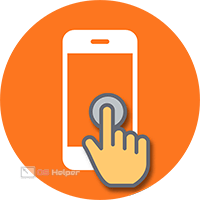
В рамках данной статьи мы рассмотрим следующие вопросы:
- общие советы владельцам смартфонов;
- подбор полезного софта;
- обучение пожилых людей основным операциям;
- нюансы при настройке телефона для ребенка.
Содержание
- Полезные советы по эксплуатации
- Защита устройства
- Экономия заряда аккумулятора
- Правильное использование интернета
- Производительность
- Температурный режим
- Экран на морозе
- Помощь новичкам
- Прочтение инструкции
- Правильная настройка
- Установка полезных приложений
- Мессенджеры
- Социальные сети
- Видеосвязь
- Автоматическая очистка и антивирус
- Управление файлами
- Дополнительный софт
- Подходящий тариф
- «Фишки» смартфонов, о которых нужно помнить
- «Теплый» режим экрана
- NFC
- Сканирование QR-кодов
- Сканер отпечатков пальцев
- Управление сторонними устройствами
- Облачное хранилище
- Очки виртуальной реальности
- Как обучить старшее поколение?
- Выбор оптимального смартфона
- Обучение базовым функциям
- Интерфейс
- Звонки
- Сообщения
- Стандартные программы
- Смартфон для ребенка
- Самостоятельный ремонт
- Отслеживание телефона на Android
- Видеоинструкция
- Заключение
Полезные советы по эксплуатации
Здесь будут собраны все общие рекомендации для владельцев смартфонов. Они применимы для любых устройств вне зависимости от производителя, конкретной модели или характеристик.
Защита устройства
Начнем с банального, но крайне важного пункта – это защита смартфона от повреждений. Казалось бы, о необходимости чехла и пленки на экран знают все, но использует далеко не каждый. Принять меры по увеличению безопасности телефона стоит сразу после покупки не только чтобы сохранить идеальный внешний вид, но и для продления срока эксплуатации.
Первый момент – покупка чехла. Это не только защита корпуса во время падений, но и уникальность вашего смартфона, поскольку сейчас можно приобрести чехол любого дизайна, формы или даже сделать на заказ. Несколько советов по выбору:
- В комплекте некоторых смартфонов идут фирменные чехлы. Например, у Xiaomi, Huawei Honor и подобных производителей. Поинтересуйтесь перед покупкой.
- Если вы хотите сохранить оригинальный вид нового мобильного телефона, то выберите прозрачный силиконовый чехол.
- Если вы часто кладете устройство экраном вниз, тогда при покупке защиты обратите внимание на чехол с высокими бортиками. Они не позволят экрану прикоснуться к грубой поверхности и повредить дисплей/защитное стекло.
Второй немаловажный пункт – защита экрана. Если вы обладатель дорогого устройства Samsung Galaxy, нового iPhone или другого флагмана, то замена экрана обойдется в круглую сумму. Да и лишние траты на ремонт бюджетного устройства также не слишком приятны. Поэтому позаботимся о защите:
- Специальная пленка. Этот вариант позволит закрыть всю площадь передней панели смартфона тонкой прозрачной пленкой.
- Ударопрочное стекло. Хоть современные девайсы и защищены прочными стеклами, чтобы не столкнуться с разбитым дисплеем, обзаведитесь дополнительным стеклом.
Оба варианта недорогие, а если заказывать их из Китая, то выйдут еще дешевле. Если вы неуверены в том, что сможете правильно наклеить защиту, то обратитесь к знакомым или в сервис, салон сотовой связи.
Экономия заряда аккумулятора
Теперь научимся правильно управлять аккумулятором и настройками телефона, чтобы увеличить срок жизни батареи. Длительная работа от одного заряда аккумулятора определяется не только емкостью, но и стилем эксплуатации. Рассмотрим основные функции и действия, которые мешают продолжительному использованию.
Экран отнимает больше всего энергии от общего заряда. Использование максимальной яркости существенно сокращает длительность работы. В большинстве устройств на Андроиде есть функция автоматической регулировки яркости подсветки в зависимости от внешнего освещения.
Если выставить яркость на самый минимум, то работать с телефоном в солнечный день будет трудно, но аккумулятор будет разряжаться гораздо медленнее.
В той ситуации, когда остается 10-15% заряда, а поблизости нет и не будет источника энергии еще длительное время, поможет энергосберегающий режим. Он отключает большинство фоновых процессов, интернет, снижает яркость и общую производительность. Обычно пользователь может самостоятельно установить подходящие ему параметры.
Следующий фактор, влияющий на длительность работы – это активное использование интернета. Постоянное подключение к сети 3G/4G, включенный GPS, пользование геоданными быстро развеют ваши представления о смартфонах с «большими» аккумуляторами. Не рекомендуется оставлять включенным интернет без необходимости. В стандартных настройках Андроида можно посмотреть примерную статистику расхода трафика:
Если какие-либо программы используют сеть постоянно в фоновом режиме, то их лучше ограничить настройками, чтобы сэкономить заряд. Однако не только расходуемая зарядка является поводом для контроля над сетью, но и трафик, за который взымают плату мобильные операторы.
Правильное использование интернета
Поговорим подробнее о том, как использовать ограниченный трафик интернета. Нужно правильно настроить обновления приложений и системы. Например, Google Play Market позволяет выбрать способ обновления: через мобильную сеть или при подключении к Wi-Fi. Для этого нужно:
- Через главное меню приложения перейти в настройки.
- В пункте «Автообновление приложений» выбрать «Только через Wi-Fi».
Производительность
Научиться пользованию смартфоном недостаточно. Необходимо на протяжении срока всей эксплуатации следить за порядком на устройстве, чтобы не получить плачевный результат: зависания, ошибки при установке приложений, перезагрузки и прочие неприятные ситуации.
За быстродействие в режиме реального времени отвечает оперативная память. В ней хранятся запущенные приложения и процессы, а вы можете в любой момент переключиться к ним. Чем больше активных программ, тем меньше свободной памяти для работы самой ОС. Периодически пользователю необходимо самостоятельно открывать меню и «чистить» ОЗУ от неиспользуемых приложений. На Андроиде это делается через системную кнопку. Она может находиться под экраном или быть встроенной в интерфейс.
В открывшемся окне можно избавляться от ненужных приложений свайпом в сторону или с помощью иконки крестика:
Также не стоит забывать о кэш-файлах и cookie, которые накапливают мессенджеры и браузеры. Научить вас выполнять очистку сможет наша инструкция, полностью посвященная данной теме.
На производительность/расход заряда влияют и следующие факторы:
- одновременная работа нескольких «тяжелых» приложений (браузер с десятком вкладок, игры и так далее);
- многочисленные виджеты;
- 3D обои на рабочий стол, визуальные эффекты и подобное.
Любители «прокачать» свой девайс сторонними визуальными улучшениями чаще сталкиваются с проблемой быстрой разрядки, нежели те, кто пользуется стандартными пресетами и темами.
Температурный режим
Теперь остановимся на моменте, которому многие не придают значения. Окружающая среда также влияет на поведение и работоспособность телефона/планшета. Ограничения относятся как к минусовой температуре, так и к сильной жаре.
В обоих случаях больше всего страдает аккумулятор. Вы наверно заметили, что в морозную погоду на улице смартфон разряжается гораздо быстрее, даже если им не пользоваться. Будьте готовы к этому и держите устройство во внутреннем кармане, а также не доставайте его без надобности. В случае с жарой нужно помнить главное правило – не оставлять телефон непосредственно вблизи источников тепла (батареи, обогреватели) и под прямыми солнечными лучами.
Экран на морозе
Отдельно стоит поговорить о неудобстве использования смартфона на улице зимой. Из-за необходимости носить перчатки появляется трудность с нажатием на емкостный экран. Эту проблему можно решить несколькими способами.
Первое – обзавестись специальным стилусом для емкостных экранов. Он позволит не морозить руки во время использования телефона, а также повысит удобство, например, для женщин с длинными ногтями.
Второй вариант – ходить в специальных перчатках. Они оснащены умным покрытием на кончиках пальцев, которое реагирует на прикосновение к дисплею. Можно считать, что это лучший способ в данной ситуации, поскольку не нужно носить дополнительных девайсов.
Мнение эксперта
Василий
Руководитель проекта, эксперт по модерированию комментариев.
Задать вопрос
Можно использовать специальный спрей для любых перчаток. После нанесения на кончики пальцев позволяет управлять емкостным экраном. Чтобы не сомневаться в качестве и найти по-настоящему работающий спрей, обязательно ознакомьтесь с отзывами по данному средству.
Помощь новичкам
Учиться пользоваться современными девайсами можно и нужно. Поэтому после приобретения первого смартфона начните разбираться во всех тонкостях с нашей инструкцией.
Прочтение инструкции
После покупки устройства не торопитесь сразу запускать его и нажимать на все подряд. Если вы не имеете представления о том, как управлять сенсорным телефоном, то бумажная инструкция в комплекте прояснит многие моменты. Обычно она способна научить всем базовым действиям – установка сим-карты, запуск телефона, первоначальные настройки и так далее.
Правильная настройка
При первом включении Android попросит создать уникальный аккаунт Google, который будет использоваться в магазине приложений, а также является основной электронной почтой пользователя.
Обязательно запомните данные для авторизации (адрес и пароль). Вы сможете перенести аккаунт в случае покупки нового смартфона или авторизоваться с него после восстановления старого!
С помощью аккаунта Google осуществляется доступ к следующим сервисам:
- профиль в браузере Google Chrome;
- доступ к личному кабинету в магазине Play Market;
- дополнительные сервисы от Google (Карты, YouTube, Диск и так далее).
Установка полезных приложений
Теперь рассмотрим ряд программ и сервисов, которые могут пригодиться любому пользователю. К ним относятся популярные мессенджеры, социальные сети, приложения такси и многое другое. Они позволят начинающему человеку быстрее приобщиться к остальным пользователям смартфонов и интернета. Все представленные примеры можно бесплатно скачать в Play Market.
Мессенджеры
Мессенджеры – специальные приложения для переписки и обмена мультимедиа-файлами с другими людьми. Отличается от привычных социальных сетей простотой в использовании и минимумом лишних функций.
WhatsApp – один из первых мессенджеров, который пользуется популярностью до сих пор. Аккаунт создается при помощи мобильного номера, поэтому и восстановить доступ к нему будет очень легко. В список контактов переносится записная книга смартфона, что тоже крайне удобно. Приложение позволяет переписываться, обмениваться фото/видео/звуковыми сообщениями, создавать групповые чаты.
К аналогичным сервисам можно отнести:
- Viber;
- Telegram;
- Facebook Messenger.
Социальные сети
Неотъемлемой частью является использование приложений социальных сетей. Использовать их все вовсе необязательно. Достаточно остановиться на 1 или 2 вариантах, которые пользуются популярностью у ваших знакомых, коллег, друзей, родственников и так далее. Практически все приложения соцсетей одинаковы по своему функционалу, поэтому разобраться в них будет легко. К самым популярным относятся:
- ВКонтакте;
- Одноклассники.
Фейсбуком многие люди пользуются даже не для общения в сети, а для доступа к браузерным играм и приложениям.
Если отойти от классических социальных сетей, то стоит научиться пользоваться Инстаграмом – сервисом для публикации фотографий и коротких видеороликов. Также к функционалу относятся прямая трансляция, публикация популярных Stories, личная переписка.
Дополнительно можно освоить специальные сервисы для знакомств, если вам не хватает перечисленных вариантов. Например, можно пользоваться Мамбой, Друг Вокруг и другими приложениями для поиска новых собеседников или второй половинки.
Видеосвязь
Как известно, позвонить своему другу или родственнику можно не только по мобильному номеру, но и через интернет. В последнем случае доступна и видеосвязь. Самым распространенным приложением с данным функционалом является Skype. Однако им удобнее всего пользоваться на компьютере. Для смартфонов есть специальные сервисы:
- Google Duo;
- Viber;
- WhatsApp;
- TrueConf и прочее.
В большинстве мессенджеров уже есть встроенная функция видеозвонков.
Автоматическая очистка и антивирус
Без использования специальных средств для очистки и слежения за безопасностью производительность смартфона быстро снизится. Необходимо регулярно очищать устройство от лишнего «мусора», проверять систему на наличие антивирусов. К применению рекомендуется одна из следующих программ:
- CCleaner;
- Clean Master;
- Power Clean;
- AVL;
- Cheetah CM Security.
Управление файлами
Если вы собираетесь хранить много информации на внутренней памяти телефона и использовать устройство в роли флешки, то обязательно пользуйтесь файловым менеджером.
Правильно распоряжаться дисковым пространством помогут:
- Total Commander;
- ES Проводник;
- DVGet (менеджер закачек).
Дополнительный софт
Устанавливайте приложения на смартфон исходя из потребностей:
- Много ездите за рулем – пользуйтесь навигатором. Подойдут как стандартные Google Карты, так и специальные сервисы Navitel, TomTom, Яндекс.Карты.
- Делаете снимки мобильной камерой – установите несколько редакторов и специальных программ.
- Для любителей музыки подойдет сервис Shazam, с которым можно открыть для себя много новых песен с неизвестными названиями.
- Заказ такси будет гораздо удобнее с помощью специальных приложений. Например, Яндекс.Такси, Максим, Uber и многие другие. Ищите те, которые распространены в вашем городе.
- Для тех, кто пользуется любым интернет-кошельком, найдется фирменное приложение. Например, Яндекс.Деньги, QIWI, Web Money.
- Если использовать телефон в качестве платформы для просмотра медиа, то можно установить удобный плеер. Например, Kodi.
- Для организации и планирования событий, встреч и звонков также существует много сервисов. Например, органайзер
На этом категории полезного софта не заканчиваются. Много всего можно отыскать в Google Play Market: шагомер, продвинутый календарь, электронные книги, интернет-ТВ. Можно обзавестись удобным переводчиком, компасом, диктофоном, сторонним браузером, отслеживать общественный транспорт, бесплатные парковки в Москве, других городах и странах. С помощью Orbot настраивается прокси-соединение, Androrat позволяет создать шпиона для других смартфонов, Netmonitor отслеживает местоположение GPS и многое другое.
Отдельно стоит отметить возможность управления домашними устройствами с помощью голосовых команд. Например, такое возможно при работе с Алисой – специальным сервисом от Яндекса.
Большинство приложений устанавливаются на русском языке, несмотря на английское название, и имеют обучающий раздел при первом запуске, а также подробную справку.
Подходящий тариф
Немаловажным фактором комфортного использования смартфона является правильный выбор мобильного оператора и тарифа. Популярные компании МТС, ТЕЛЕ2, Мегафон, Билайн, Yota предлагают тарифы с фиксированной оплатой каждый месяц. Пользователь может сам настроить пакет услуг: выбрать количество СМС, минут, интернет трафика и так далее. Чтобы ознакомиться с условиями, достаточно посетить официальный сайт одного из операторов.
Удобным решением для многих может стать смартфон с двумя «симками». Также будет полезно узнать об уникальных акциях операторов. Например, Мегафон предлагал клиентам новогоднюю игру в приложении, где нужно трясти смартфон и получать подарки.
«Фишки» смартфонов, о которых нужно помнить
Большинство из перечисленных ниже функций доступно практически в любом современном смартфоне.
«Теплый» режим экрана
Если вы много пользуетесь смартфоном (читаете по ночам, сидите в соцсетях, работаете с текстом), то советуем включить ночной режим. Он устроен так, что изображение на экране приобретает желтый оттенок. Это снижает нагрузку на глаза при использовании смартфона в темноте. Сначала данный режим может показаться неудобным. Но стоит начать пользоваться им постоянно, как вы почувствуете разницу.
NFC
Найти эту опцию можно не во всех устройствах, поскольку для нее необходимо специальный чип бесконтактной оплаты. NFC позволяет привязать одну или несколько банковских карт к системе Android Pay, Samsung Pay или Apple Pay в зависимости от конкретного смартфона. Разобраться в подключении будет легко, поскольку в любом телефоне есть мастер настройки и самоучитель.
В большинстве магазинов вы сможете расплачиваться только при помощи смартфона, не доставая бумажник с банковской картой. Также NFC может использовать для бесконтактной передачи данных между двумя устройствами, которые находятся в непосредственной близи. Для этого существует функция Android Beam.
Сканирование QR-кодов
С помощью основной камеры смартфона во многих приложениях, связанных с покупкой товаров, есть функция сканирования QR-кода. Она позволяет моментально получить информацию о той или иной технике, одежде, продуктах из магазина и так далее. Также функция реализована, например, в AliExpress, чтобы получать большие скидки и быстро переходить к товару с компьютера на экран телефона.
Еще один пример использования – это работа с АлкоСканером. Программа позволяет просканировать штрих-код на бутылке алкогольного напитка, а затем проверить подлинность продукции по общей базе в приложении.
Сканер отпечатков пальцев
Сканером отпечатков пальцев на сегодняшний день оборудовано практические любое мобильное устройство – от бюджетных моделей до самых дорогих. Настроить и активировать его предлагается при первом запуске устройства. Для удобства добавьте отпечатки пальцев с обеих рук.
Для подтверждения оплаты через NFC потребуется сканирование отпечатка или распознавание лица, если такая функция имеется.
Управление сторонними устройствами
Не стоит забывать, что девайс оснащен модулем Вай-Фай и Блютузом, что открывает возможности для подключения к сторонним девайсам. Вы можете управлять внешним эндоскопом, видеокамерой, стабилизатором, смарт-телевизором, интерактивной доской, аудиосистемами, умными приборами, вывести изображение на проектор и так далее. Чтобы эксплуатировать беспроводные возможности телефона по полной, вам необходимо ставить фирменные приложения от производителей сторонних устройств. Например, у Sony есть программа Second Screen, позволяющая настроить управление консолью PS4 с экрана мобильного телефона.
Обычно, к таким устройствам или сервисам прилагается инструкция для «чайников» по настройке и изучению функционала. К этой же категории относится профессиональный софт для работы с камерами наблюдения (например, IVMS 4500), средства диагностики автомобилей (например, Pyren для Renault), управление охраной авто (например, «СтарЛайн») и другое.
Облачное хранилище
Многие пользователи забывают, что хранить данные можно не только на физическом накопителе. Если ваш смартфон служит флешкой, то подумайте о подключении облачного хранилища, в котором будут копиться фотографии, видеоролики и так далее. Пользоваться любым «облаком» очень удобно – достаточно один раз настроить синхронизацию. К популярным сервисам относятся:
- Google Диск;
- Яндекс.Диск;
- Dropbox;
- iCloud (для техники Apple).
Эта функция особенно актуальна для устройств, которые не могут похвастаться объемным встроенным диском или поддержкой карт памяти. В нынешнее время 8Гб или 16Гб – это крайне мало для всех нужд и программ.
Очки виртуальной реальности
ВР (VR, virtual reality) – технология виртуальной реальности, которая активно развивается на мобильных устройствах. Работает вкупе со специальными очками, которые можно приобрести довольно дешево. В них вставляется сам смартфон, а устройство крепится на голову. В таком режиме можно просматривать объемные ролики, фильмы, играть в специально разработанные проекты и многое другое.
На данный момент единственное применение данной технологии в рамках обычного использования – это развлечение.
Как обучить старшее поколение?
Обучения родителей, бабушек, дедушек или любых пенсионеров следует начинать с самых базовых функций. В курс изучения техники с нуля не стоит включать сторонние приложения, браузеры, интернет и прочее. Когда появится уверенность в каждом действии, тогда стоит обучать человека остальным тонкостям в эксплуатации смартфона.
Выбор оптимального смартфона
Сначала разберемся, какой вариант купить представителю старшего поколения. Ориентируйтесь на следующие пункты:
- Если устройство будет эксплуатироваться, в основном, в домашних условиях, то нет смысла беспокоиться о чрезмерной защите корпуса сотового телефона, защите от влаги и так далее.
- Внимание стоит обратить на смартфоны с большой батареей. Пожилой человек может забывать о своевременной зарядке телефона каждый вечер.
- Большой дисплей. Чем больше элементы интерфейса и общая площадь экрана, тем удобнее пользоваться телефоном.
- Максимально простая оболочка системы. Конечно, большинство смартфонов на Андроиде можно перепрошить, но для этого нужна практика и время. Поэтому лучше, чтобы устройство было понятным «из коробки».
К недорогим, но качественным устройствам можно отнести Samsung Galaxy J3 (O330A), J5, J6, Huawei Ascend G620S, Y3 Prime, Y5, Y5c, Y6, Y9, Honor 6a, 7a, 7c, 8a, 8C, Black Fox, BQ 5035, BQ Fox Power, Fly, Lenovo C2, Vertex Impress, модели Highscreen.
Если взглянуть на средний ценовой сегмент, то здесь можно выбирать уже между Vivo, HTC, Honor 9, 10 Lite, 8X, 9, Asus, Xiaomi, Meizu, LG G6, Huawei P Smart, Oukitel C13 Pro и многими другими. Можно сказать, что большинство бюджетных новинок 2017-2018 года от известных производителей отлично справляются с базовыми задачами и не доставляют дискомфорта пользователю.
Обучение базовым функциям
Итак, вы выбрали и подарили телефон представителю старшего поколения. Теперь необходимо ввести человека в курс дела и обучить основным функциям устройства. На это потребуется время и терпение, но с помощью нескольких простых советов можно ускорить процесс.
Интерфейс
Сначала изучаем элементы управления сами смартфоном – клавиши включения, громкости, какие-либо дополнительные элементы. Человек должен знать, как перезагрузить устройство в экстренной ситуации.
После этого нужно переходит к основам. Покажите, как открывается основное меню и используется рабочий стол Андроида, где располагаются нужные иконки. Рекомендуется вынести значок вызова, сообщений и самых важных приложений на главный экран:
По умолчанию в любом смартфоне можно создать ярлык любого приложения и поместить его в удобное место на экране.
Также важно запомнить условные обозначения на верхней панели: уведомления об отключенном звуке, новости приложений, пропущенные вызовы, входящие СМС, изображение индикатора разряженного аккумулятора и прочее. Чтобы убрать заполнившуюся полоску событий, достаточно свайпнуть по ним в сторону.
Стать опытным пользователем смартфона можно только при уверенном обращении с навигацией системы. В таком случае новичку даже не понадобится учебник, а все новые функции будут осваиваться быстрее.
Звонки
Самое основное – это научиться звонить и принимать звонки. Для этого необходимо разобраться с телефонной книгой и журналом вызовов. Оттуда пользователь сможет созваниваться с близкими без набора номера вручную.
Если требуется звонок на номер не из базы контактов, то необходимо войти в специальное окно, которые выглядит приблизительно так:
Как можно понять, набор номеров ничем не отличается от кнопочных устройств. Достаточно набрать комбинацию на простой клавиатуре и нажать кнопку вызова, которая, чаще всего, имеет иконку зеленой трубки.
Сообщения
Дальше следует перейти к изучению приложения СМС. Внутри стандартного приложения «Сообщения» для Android нет ничего сложного. Список сообщений, поиск, кнопка для набора нового СМС/ММС:
Если открыть сообщение от одного номера или контакта, то появится переписка в виде диалога. Это можно сравнить с перепиской в социальной сети. При вводе текста можно воспользоваться голосовым набором.
Стандартные программы
Когда вы научили или сами научились пользоваться звонками и сообщениями, можно переходить к другим приложениям. Ярлыки стандартного софта и полезных программ также можно вынести на рабочий стол. Например, иконки YouTube, Сбербанк Онлайн, ГЛОНАСС, личный кабинет мобильного оператора (МТС, Йота, Мегафон и так далее), приложение основной и фронтальной камеры:
Не стоит держать несколько одинаковых по назначению программ на рабочем столе, если они не используются постоянно.
Если вы захотите подарить бабушке или дедушке новый смартфон, который будет мощнее или надежнее, то обязательно настройте его интерфейс максимально схоже со старым устройством.
Смартфон для ребенка
Отличительной особенностью настройки смартфона для ребенка является ограничение по функциям, если речь идет о раннем возрасте (например, начальная школа). Чтобы перестать беспокоиться за безопасность ребенка и сохранность денег на балансе SIM-карты, воспользуйтесь следующими советами:
- Включите родительский контроль в Play Market. Эта функция позволяет ограничить доступ к платному контенту, разделам по возрастным ограничениям. Доступ к изменению настроек осуществляется после ввода PIN-кода, доступного только родителям.
- Установите фильтр на ограничение пользования сетью и загрузки файлов с помощью Kaspersky Safe Kids. Также утилита позволяет отслеживать данные о звонках, СМС, узнавать местоположение ребенка и уровень заряда батареи.
- Узнайте у своего мобильного оператора, предоставляет ли он специальные функции родительского контроля.
Самостоятельный ремонт
Сломанный девайс не рекомендуется чинить самостоятельно без уверенности в своих навыках. Если смартфон новый, то лучше вернуть его по гарантии, а в противном случае обратиться к опытным знакомым или в сервис. Единственное, что может выполнить неопытный пользователь самостоятельно – это программный сброс. Осуществить его можно через меню смартфона:
Или с помощью нажатия механических клавиш на корпусе. За Hard Reset во многих телефонах отвечает клавиша включения/Домой и уменьшения/увеличения громкости.
Будьте осторожны, ведь полный сброс данных приведет к потере всей информации, файлов и настроек! Используйте функцию в том случае, если нужно срочно восстановить работу устройства.
Также следует помнить о неотложной помощи телефону после утопления:
- Ни в коем случае не запускайте девайс, пока не будете уверены в том, что он полностью высушен.
- Не подключайте аппарат к зарядному устройству!
- Не трясите устройство, поскольку так вы способствуете распространению жидкости внутри корпуса.
- Обязательно вытащите SIM-карту и аккумулятор (при возможности).
- Уберите основную часть жидкости с корпуса с помощью салфеток.
- Погрузите телефон в емкость с сырым рисом на несколько суток.
Отслеживание телефона на Android
Неприятная ситуация с потерей телефона может быстро разрешиться, если пользоваться функцией Lost Android. Для этого потребуется доступ к аккаунту Google, который используется на телефоне. Можно вписать в поиске браузера на ПК или ноутбуке текст «lost android» и при обнаружении подключенного устройства появится следующая страница. Здесь собрана информация о местоположении, названии смартфона, уровне зарядки. Также вы сможете прозвонить телефон, заблокировать его и очистить удаленно.
Функция работает в том случае, если в браузере вы авторизованы с того же профиля Google.
Видеоинструкция
В данном видео рассмотрены первоначальные действия при настройке телефона, пошаговая инструкция по использованию, а также советы новичку.
Заключение
Учиться использованию современных смартфонов никогда не поздно. Наша подробная статья подготовит вас к выбору устройства, правилам эксплуатации и базовым функциям. Также вы легко сможете приобщить маму к социальным сетям, объяснить старику правила пользования телефонной клавиатурой, записной книжкой, фотокамерой и многое другое.
-
4GOOD
-
Aceex
-
Acer
-
AKAI
-
Alcatel
-
Apple
-
Archos
-
ARK
-
ASUS
-
BB-MOBILE
-
BBE
-
BBK
-
BenQ-Siemens
-
BLACKBERRY
-
BLACKVIEW
-
BQ
-
BRAVIS
-
CCE
-
CENTEK
-
Cisco
-
D-Link
-
Dell
-
DEXP
-
DIGMA
-
DOOGEE
-
Dual
-
EFFIRE
-
Elenberg
-
ELEPHONE
-
Ericsson
-
ETULINE
-
EVOLVEO
-
EXPLAY
-
FL STUDIO
-
Fly
-
Gigabyte
-
GIGASET
-
GIGASET COMMUNICATIONS GMBH
-
GINZZU
-
GOCLEVER
-
GOOGLE MOBILE
-
Haier
-
HIGHSCREEN
-
HOMTOM
-
HONOR
-
HP
-
HTC
-
Huawei
-
iconBIT
-
JOA Telecom
-
JOYS
-
JUST5
-
KENEKSI
-
Kenwood
-
LEECO
-
Lenovo
-
LEXAND
-
LG
-
MAXVI
-
MEIZU
-
Micromax
-
Microsoft
-
Mitsubishi
-
Motorola
-
Netgear
-
Nokia
-
ONEPLUS
-
ONEXT
-
OPPO
-
ORION Юкрейн Лтд
-
OUKITEL
-
OYSTERS
-
Palm
-
Panasonic
-
Philips
-
PIPO
-
PRESTIGE
-
PRESTIGIO
-
QUMO
-
RIM
-
RIM BlackBerry
-
RITMIX
-
Rolsen
-
ROSS&MOOR
-
ROVERCOMPUTERS
-
RUGGEAR
-
Samsung
-
Sanyo
-
SENAO
-
SENSEIT
-
SHIVAKI
-
Siemens
-
SKYLINK
-
SMC
-
SONIM
-
SONY
-
Sony Ericsson
-
SONY-ERICSSON
-
Supra
-
Telefunken
-
TERMIT
-
TEXET
-
Toshiba
-
TP-LINK
-
TREELOGIC
-
TURBOPAD
-
ULEFONE
-
VERTEX
-
Voxtel
-
WEXLER
-
WIGOR
-
XIAOMI
-
YOTA
-
ZTE
-
ZyXEL
-
БИЛАЙН
-
МЕГАФОН
-
МТС
-
ТЕЛЕФОН
DriverHub
Не тратьте время на поиск драйверов — DriverHub автоматически найдет и установит их.
Скачать